Linksys RE2000: Guía del usuario
Guía del usuario: Linksys RE2000

RE1000
RE2000
Extensor de alcance
Linksys
Guía del usuario
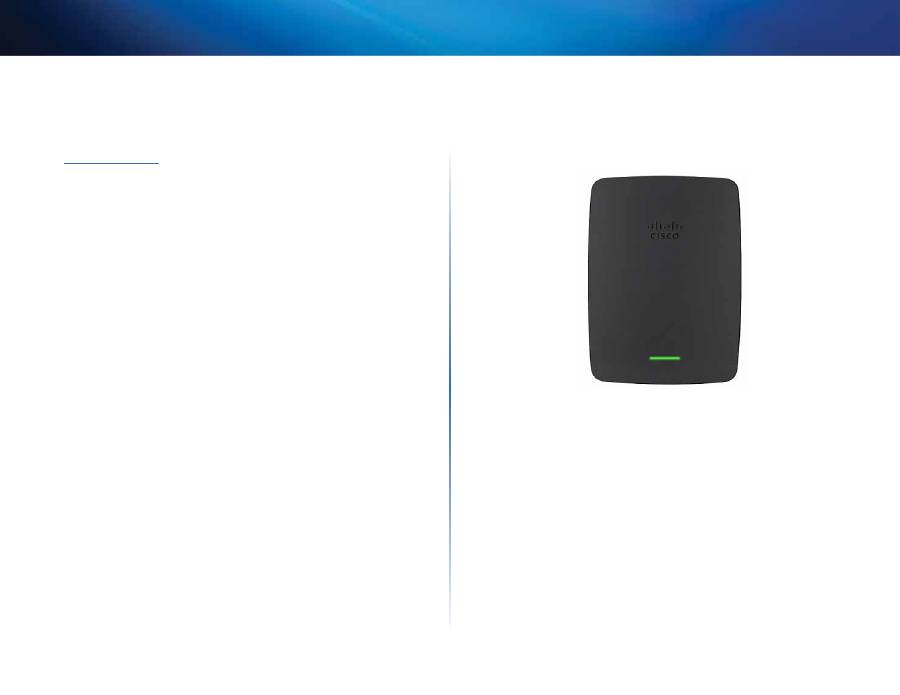
1
Primeros pasos
Ampliador de alcance Wireless-N
Introducción
Esta
Guía del usuario
puede ayudarle a conectar el extensor a la red y resolver los
problemas de configuración más comunes. Puede obtener más ayuda de nuestro
galardonado servicio de asistencia al cliente las 24 horas del día, 7 días de la semana,
en
Linksys.com/support
.
Contenido
Descripción general . . . . . . . . . . . . . . . . . . . . . . . . . . . . . . . . . . . 1
Cómo instalar el extensor de alcance . . . . . . . . . . . . . . . . . . 2
Cómo abrir la utilidad basada en explorador . . . . . . . . . . 5
Mediante una configuración Wi-Fi protegida . . . . . . . . . 7
Cómo utilizar Site Survey (Sondeo del sitio) . . . . . . . . . . 9
Resolución de problemas . . . . . . . . . . . . . . . . . . . . . . . . . . . 10
Especificaciones . . . . . . . . . . . . . . . . . . . . . . . . . . . . . . . . . . . . 13
Descripción general
Parte frontal
Esta luz indica el encendido y el estado de la configuración Wi-Fi protegida. Una
vez realizada la configuración inicial, si tiene dispositivos cliente, como impresoras
inalámbricas, que admitan la configuración Wi-Fi protegida, puede hacer que dicha
configuración establezca de forma automática la seguridad inalámbrica de su red
inalámbrica.
Encendido
Cuando el extensor está encendido, se reinician los
parámetros predeterminados de fábrica, o bien se actualiza el firmware,
la luz parpadea lentamente (aproximadamente cada tres segundos).
Cuando el extensor está listo para su uso, la luz permanece encendida
de forma continuada. Si hay un error, la luz parpadea rápidamente
(aproximadamente cada segundo); desconecte el extensor de la toma
de corriente de la pared, espere dos segundos, y vuelva a conectarlo.
Configuración Wi-Fi protegida
Cuando
el
proceso
de
configuración Wi-Fi protegida está activo, la luz parpadea lentamente
(aproximadamente cada dos segundos) durante dos minutos. Cuando
la configuración Wi-Fi protegida se ha realizado correctamente, la luz
permanece encendida de forma continuada. Si hay un error, la luz
parpadea rápidamente (aproximadamente cada segundo) durante dos
minutos; espere y vuelva a intentarlo.

2
Primeros pasos
Ampliador de alcance Wireless-N
Parte superior
Interruptor de alimentación
Disponible sólo en las versiones
europeas del ampliador.
Reinicio
Mantenga pulsado este botón durante cinco segundos
aproximadamente para restablecer los parámetros predeterminados
de fábrica del ampliador. Asimismo puede restaurar los parámetros
predeterminados de la pantalla
Administración > Valores predeterminados
de fábrica
en la utilidad basada en explorador del extensor.
Botón de configuración Wi-Fi protegida
Una vez realizada la
configuración inicial, si tiene dispositivos cliente, como adaptadores
inalámbricos, que admitan la configuración Wi-Fi protegida, puede
utilizarla para configurar de forma automática la seguridad inalámbrica
de su red inalámbrica. Para utilizar la configuración Wi-Fi protegida,
consulte “
Mediante una configuración Wi-Fi protegida
” en la página 7.
Parte inferior
Ethernet
(verde) Mediante cables de Ethernet (también conocidos
como cables de red), este puerto Ethernet conecta los dispositivos de
red Ethernet a su red inalámbrica.
La luz verde se enciende cuando un dispositivo Ethernet se conecta
y activa en este puerto. La luz parpadea cuando el ampliador envía o
recibe datos de forma activa a través del puerto Ethernet.
Cómo instalar el extensor de alcance
1 .
Inserte el
CD de configuración
en un ordenador conectado al router
de red. Necesitará estar cerca del punto de acceso o del router y tener
acceso a un ordenador conectado a la red.
IMPORTANTE
Coloque el extensor cerca del ordenador y el router para disponer
de una señal inalámbrica potente. Podrá moverlo a una ubicación
diferente más adelante.
2 .
Cuando la utilidad de
configuración
se inicie, lea los términos de la
licencia y, a continuación, haga clic en
Next
(Siguiente). Se le solicitará
que conecte el extensor a una toma de corriente.
3 .
Conecte el extensor a una toma de corriente de CA. El extensor busca las
redes inalámbricas. Se muestra la lista de redes.
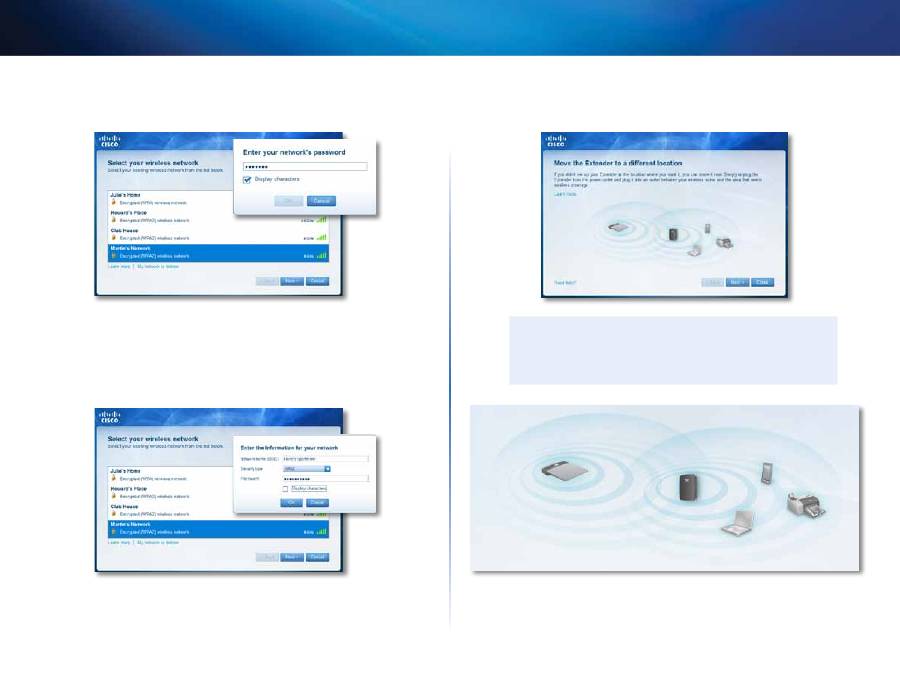
3
Primeros pasos
Ampliador de alcance Wireless-N
4 .
Seleccione la red que va a utilizar y, a continuación, haga clic en
Next
(Siguiente).
5 .
Escriba la contraseña de la red y, a continuación, haga clic en
OK
(Aceptar).
- O -
Si la red está oculta (el router no difunde su nombre), haga clic en
My
network is hidden
(Mi red está oculta), introduzca la información de la
red y, a continuación, haga clic en
OK
(Aceptar).
6 .
Haga clic en
Next
(Siguiente). El extensor está configurado y se le solicita
que lo coloque en su ubicación final.
SUGERENCIA
Para conseguir un mejor rendimiento, coloque el extensor donde
sea más fiable la potencia de la señal inalámbrica de su router o
punto de acceso (60% de potencia mínimo).

4
Primeros pasos
Ampliador de alcance Wireless-N
7 .
Coloque el extensor en su ubicación principal y, a continuación, haga
clic en
Next
(Siguiente). El router comprueba la conexión inalámbrica al
extensor reubicado y le solicita que realice nuevos ajustes si es necesario.
SUGERENCIA
También podrá conectar el extensor de alcance mediante la configuración
Wi-Fi protegida. Para obtener más información, visite “
Mediante una
configuración Wi-Fi protegida
” en la página 7.
Cómo cambiar la configuración de la toma de corriente
Puede conectar la toma de corriente integrada en el extensor directamente a la toma
de corriente de la pared. Para la configuración de la mesa o el escritorio, también puede
extraer el adaptador integrado y, en su lugar, utilizar el cable CA.
Para conectar la toma de corriente CA:
1 .
Pulse la pestaña libre de la toma de corriente y, a continuación, extraiga la toma
CA del extensor.
2 .
Introduzca la clavija de la cubierta en la ranura que se encuentra en la toma CA y,
a continuación, conecte el cable CA en el conector de corriente.
Conector de alimentación
(se muestra la versión europea del extensor)
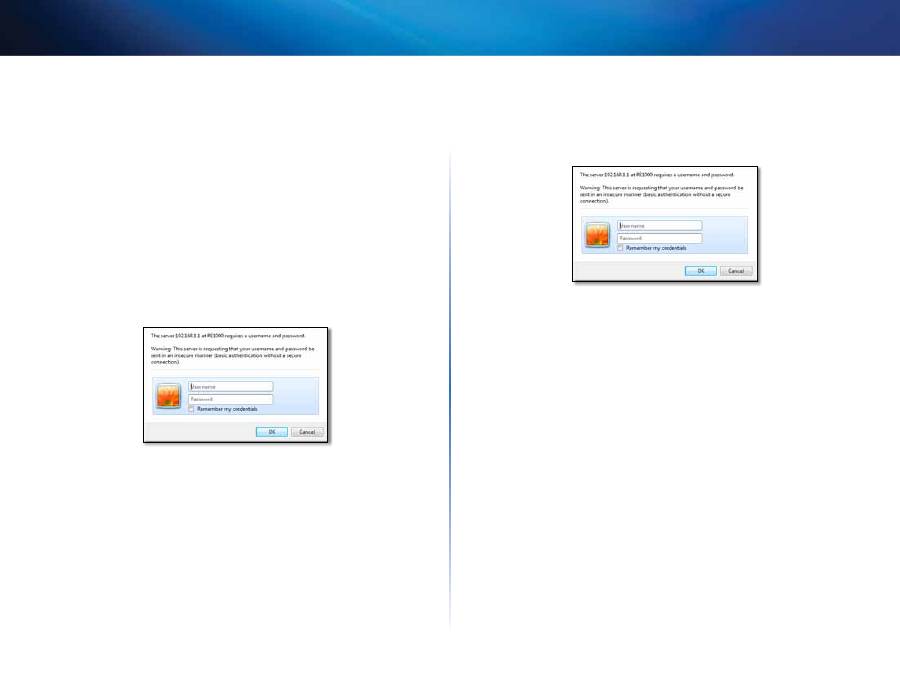
5
Primeros pasos
Ampliador de alcance Wireless-N
Cómo abrir la utilidad basada en explorador
Después de configurar el extensor con el software de configuración (que se encuentra
en el CD-ROM), el extensor estará listo para utilizarse. Si desea cambiar su configuración
avanzada, utilice la utilidad basada en explorador del extensor.
Si aún no se ha configurado el extensor
Mediante un ordenador con cables:
1 .
Utilice el cable Ethernet (de red) incluido para conectar el extensor a su ordenador.
2 .
Abra el explorador Web. Si ha definido una página de inicio predeterminada en
el explorador, se abrirá automáticamente el cuadro de diálogo con el
nombre de
usuario y la contraseña
del extensor. Si la página predeterminada o de inicio de su
explorador está en blanco, introduzca cualquier dirección Web válida y se abrirá
el cuadro de diálogo con el
nombre de usuario y la contraseña
del extensor.
3 .
Deje en blanco el
nombre de usuario
, a continuación introduzca la contraseña
predeterminada
admin
.
4 .
Haga clic en
Aceptar
. Ha iniciado sesión en la utilidad basada en explorador del
extensor.
Mediante un ordenador con conexión inalámbrica:
1 .
Localice el nombre de la red inalámbrica (SSID) del ampliador. El extensor
incorpora un SSID preconfigurado que se muestra como
LinksysExtenderxxxxx
en el sondeo de sitio inalámbrico de su ordenador, con
xxxxx
siendo los últimos
cinco dígitos del número de serie del extensor.
2 .
Conecte el ordenador a la red inalámbrica del ampliador. Consulte la
documentación del sistema operativo del ordenador o la ayuda en línea para
obtener instrucciones.
3 .
Abra el explorador Web. Si ha definido una página de inicio predeterminada en
el explorador, se abrirá automáticamente el cuadro de diálogo con el
nombre de
usuario y la contraseña
del extensor. Si la página predeterminada o de inicio de su
explorador está en blanco, introduzca cualquier dirección Web válida y se abrirá
el cuadro de diálogo con el
nombre de usuario y la contraseña
del extensor.
4 .
Deje en blanco el
nombre de usuario
, a continuación introduzca la contraseña
predeterminada
admin
.
5 .
Haga clic en
Aceptar
. Ha iniciado sesión en la utilidad basada en explorador del
extensor.
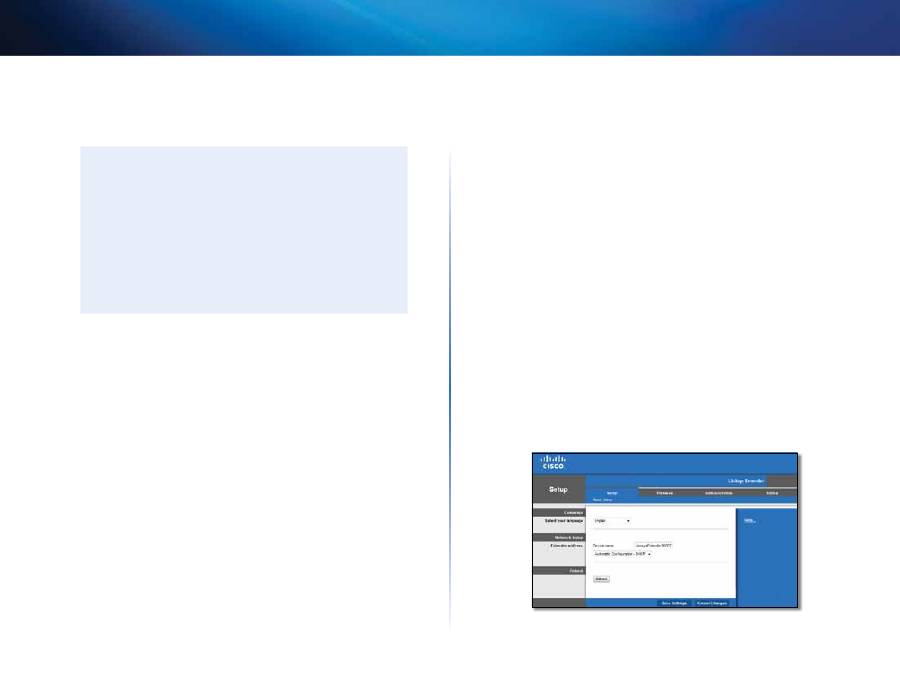
6
Primeros pasos
Ampliador de alcance Wireless-N
Si ya se ha configurado el extensor
En un ordenador con Microsoft Windows XP:
CONSEJOS
Para seguir estas instrucciones, necesita activar UPnP en Windows
XP.
Para activar UPnP:
1 .
Haga clic en
Start
(Inicio),
Control Panel
(Panel de control),
Add or Remove Program
(Agregar o quitar programas) y, a
continuación, haga clic en
Add/Remove Windows Components
(Agregar o quitar componentes de Windows).
2 .
Seleccione
Network Services
(Servicios de red) y, a continuación,
haga clic en
Details
(Detalles).
3 .
Seleccione
UPnP User Interface
(Interfaz de usuario de UPnP) y,
a continuación, haga clic en
OK
(Aceptar).
1 .
Abra el Explorador de Windows y, a continuación, haga clic en
My Network Places
(Mis sitios de red) en el panel de la izquierda. El icono de
RE1000/RE2000
aparece
en el panel de la derecha. (Es posible que necesite cambiar la configuración del
firewall para que permita mostrar los ordenadores conectados a la red. Consulte
la ayuda de su sistema operativo para obtener instrucciones).
2 .
Haga doble clic en el icono
RE1000/RE2000
. Su explorador web se abrirá y se le
pedirá su
User Name
(Nombre de usuario) y
Password
(Contraseña).
3 .
Deje el campo
User Name
(Nombre de usuario) en blanco y, a continuación,
escriba la contraseña que creó durante la configuración.
4 .
Haga clic en
OK
(Aceptar).
En un ordenador con Microsoft Windows 8, 7 o Vista:
1 .
Abra el Explorador de Windows (Explorador de archivos en Windows 8) y, a
continuación, haga clic en
Network
(Red). El icono de
RE1000/RE2000
aparece
en el panel de la derecha. (Es posible que necesite cambiar la configuración del
firewall para que permita mostrar los ordenadores conectados a la red. Consulte
la ayuda de su sistema operativo para obtener instrucciones).
2 .
Haga clic con el botón derecho del ratón en el icono
RE1000/RE2000
y, a continuación, haga clic en
Properties
(Propiedades). Haga clic en el
enlace
Device webpage
(Página web del dispositivo). El explorador web
se abrirá, y se le pedirá su
User Name
(Nombre de usuario) y
Password
(Contraseña).
3 .
Deje el campo
User Name
(Nombre de usuario) en blanco y escriba la
contraseña que creó.
4 .
Haga clic en
OK
(Aceptar).
En un ordenador con Mac OS X:
Cada ordenador MAC cuenta con la tecnología de redes Bonjour, la aplicación
que utiliza un MAC para establecer comunicación con dispositivos básicos como
los iPods y teléfonos móviles.
1 .
Abra
Safari
, haga clic en el icono de libro y, a continuación, en
Bonjour
en el
panel de la izquierda. El icono de
RE1000/RE2000
aparece en el panel inferior de
la derecha.
2 .
Haga doble clic en el icono
RE1000/RE2000
. Se le pedirá un
User name
(Nombre
de usuario) y
Password
(Contraseña).
3 .
Deje el campo
User Name
(Nombre de usuario) en blanco y escriba la
contraseña que creó.
4 .
Haga clic en
OK
(Aceptar).
Cómo utilizar la utilidad basada en explorador
Si ha cambiado la configuración de una pantalla, debe hacer clic en
Save Settings
(Guardar parámetros) para aplicar los cambios, o bien, hacer clic en
Cancel Changes
(Cancelar cambios) para eliminar los cambios. Estos controles se encuentran en la parte
inferior de cada pantalla. Haga clic en
Help
(Ayuda) en la parte derecha de la pantalla
para obtener más información sobre las opciones de pantalla.
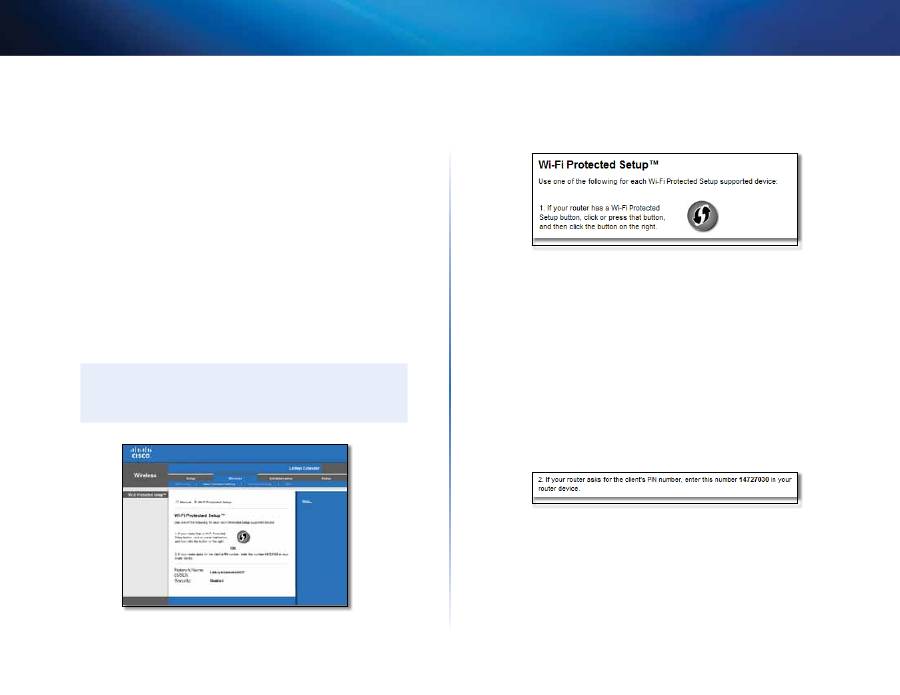
7
Primeros pasos
Ampliador de alcance Wireless-N
Mediante una configuración Wi-Fi protegida
La configuración Wi-Fi protegida facilita la conexión del extensor a la red, así como la
conexión de otros dispositivos a la red mediante el extensor.
Actividad de la luz de configuración Wi-Fi protegida
•
Cuando el proceso de configuración Wi-Fi protegida está activo, la luz
parpadea lentamente. Cuando la configuración Wi-Fi protegida se ha realizado
correctamente, la luz permanece encendida de forma continuada.
•
Si hay un error, la luz parpadea rápidamente durante dos minutos; espere y
vuelva a intentarlo.
•
Espere a que la luz se encienda de forma continua antes de iniciar la siguiente
sesión de configuración Wi-Fi protegida.
Conexión del extensor a un punto de acceso existente
Si el punto de acceso o router son compatibles, puede utilizar la configuración Wi-Fi
protegida para conectar el extensor de alcance al punto de acceso o al router. Elija uno
de los siguientes métodos de configuración para conectar el extensor.
NOTA
Si dispone de un punto de acceso o router no compatibles con la
configuración Wi-Fi protegida, anote los parámetros inalámbricos y,
a continuación, configure el extensor manualmente.
Conexión con el botón de configuración Wi-Fi protegida
Utilice este método si el router o el punto de acceso tienen un botón de configuración
Wi-Fi protegida.
1 .
Haga clic o pulse el botón
Configuración Wi-Fi protegida
del extensor.
2 .
Haga clic en el botón de
Configuración-Wi-Fi protegida
de la pantalla
Wi-Fi
Protected Setup
(Configuración Wi-Fi protegida) del router (si está disponible) O
mantenga pulsado el botón Configuración Wi-Fi protegida del router durante un
segundo. Cuando haya terminado la conexión, la luz de la configuración Wi-Fi
protegida del extensor permanecerá encendida de forma continua.
3 .
Si ha utilizado la pantalla
Wi-Fi Protected Setup
(Configuración Wi-Fi protegida)
del extensor, haga clic en
OK
(Aceptar) en esa
pantalla al cabo de dos minutos.
Conexión con el PIN del extensor de alcance
Puede consultar el PIN (número de identificación personal) de la configuración Wi-Fi
protegida en la etiqueta del producto del extensor. Puede utilizar este método
únicamente si la utilidad de la administración del extensor dispone de un menú de la
configuración Wi-Fi protegida.
1 .
Introduzca el PIN del extensor en el campo adecuado de la pantalla
Wi-Fi Protected
Setup
(Configuración Wi-Fi protegida) y, a continuación, haga clic en
Register
(Registrar).
Cuando haya terminado la conexión, la luz de la configuración Wi-Fi
protegida del extensor permanecerá encendida de forma continua.
2 .
Haga clic en
OK
(Aceptar).
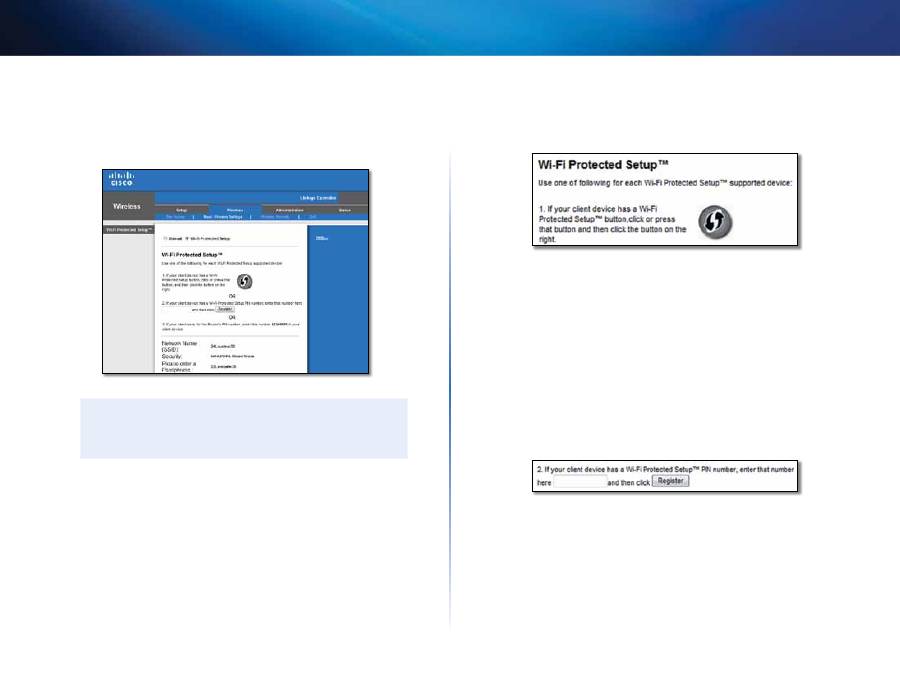
8
Primeros pasos
Ampliador de alcance Wireless-N
Conexión de los dispositivos a la red mediante el extensor
Si tiene dispositivos de red, como impresoras inalámbricas, que admitan la configuración
Wi-Fi protegida, puede hacer que la configuración Wi-Fi protegida los conecte a su red
inalámbrica. Elija uno de los siguientes métodos para conectar el dispositivo al extensor.
NOTA
La configuración Wi-Fi protegida configura los dispositivos cliente de
uno en uno. Repita las instrucciones para cada dispositivo cliente que sea
compatible con la configuración Wi-Fi protegida.
Conexión con el botón de configuración Wi-Fi protegida
Utilice este método si el dispositivo cliente cuenta con un botón de configuración Wi-Fi
protegida.
1 .
Haga clic o pulse el botón de
configuración Wi-Fi protegida
del dispositivo
cliente.
2 .
Haga clic en el botón de
configuración-Wi-Fi protegida
de la pantalla
Wi-Fi
Protected Setup
(Configuración Wi-Fi protegida) del extensor O mantenga pulsado
el botón Configuración Wi-Fi protegida del panel superior del extensor durante
un segundo. Cuando haya terminado la conexión, la luz de la configuración Wi-Fi
protegida del extensor permanecerá encendida de forma continua.
3 .
Haga clic en
OK
(Aceptar) en la pantalla
Wi-Fi Protected Setup
(Configuración Wi-Fi
protegida) del extensor al cabo de dos minutos.
Conexión con el PIN del dispositivo cliente
Utilice este método si el dispositivo cliente cuenta con un PIN (número de identificación
personal) de configuración Wi-Fi protegida.
1 .
Introduzca el PIN del dispositivo cliente en el
campo correspondiente en la
pantalla
Wi-Fi Protected Setup
(Configuración Wi-Fi protegida) del extensor.
2 .
Haga clic en el botón
Register
(Registrar) que aparece en la
pantalla de
Wi-Fi
Protected Setup
(Configuración Wi-Fi protegida) del extensor. Cuando haya
terminado la conexión, la luz de la configuración Wi-Fi protegida del extensor
permanecerá encendida de forma continua.
3 .
Haga clic en
OK
(Aceptar) en la pantalla
Wi-Fi Protected Setup
(Configuración Wi-Fi
protegida) del extensor al cabo de dos minutos.
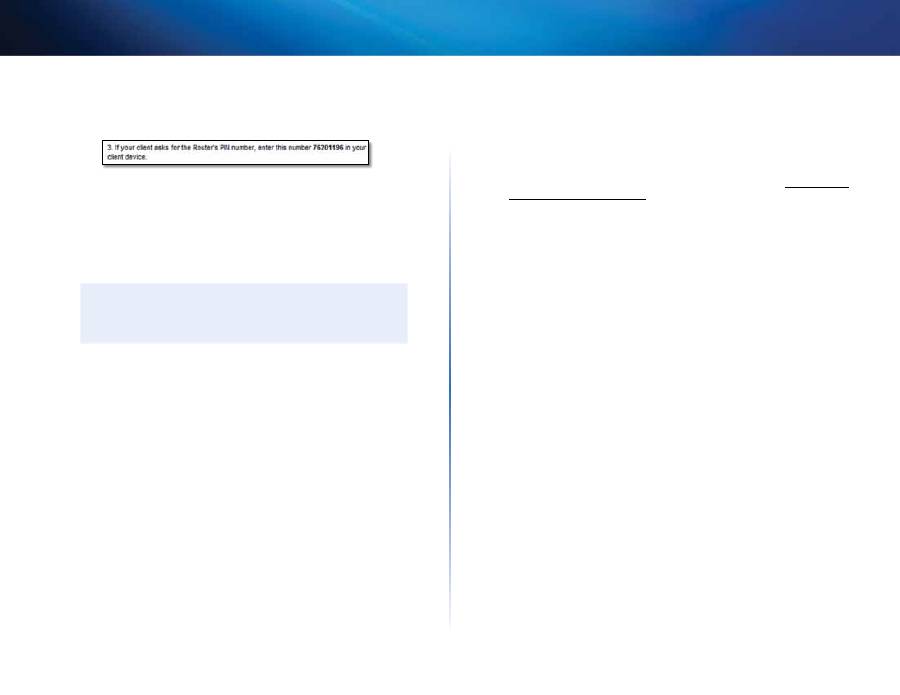
9
Primeros pasos
Ampliador de alcance Wireless-N
Conexión con el PIN del extensor
Utilice este método si el dispositivo cliente solicita el PIN del extensor.
1 .
En el dispositivo cliente, introduzca el PIN que aparece en la pantalla
Wi-Fi
Protected Setup
(Configuración Wi-Fi protegida) del extensor. (También aparece
en la parte inferior del extensor). Cuando haya terminado la conexión, la luz de
la configuración Wi-Fi protegida del extensor permanecerá encendida de forma
continua.
2 .
Haga clic en
OK
(Aceptar) en la pantalla
Wi-Fi Protected Setup
(Configuración Wi-Fi
protegida) del extensor al cabo de dos minutos.
SUGERENCIA
Si dispone de dispositivos cliente que no son compatibles con la
configuración Wi-Fi protegida, anote los parámetros inalámbricos y,
a continuación, configure los dispositivos cliente de forma manual.
Cómo utilizar Site Survey (Sondeo del sitio)
Site Survey (Sondeo del sitio) ofrece una instantánea de todos los puntos de acceso y
routers inalámbricos cercanos dentro del alcance del ampliador.
Para abrir la página Site Survey (Sondeo del sitio):
1 .
Inicie sesión en la utilidad basada en el explorador (consulte “
Cómo abrir la
utilidad basada en explorador
” en la página 5).
2 .
Haga clic en la ficha
Wireless
(Inalámbrico) y, a continuación, haga clic en la
página
Site Survey
(Sondeo del sitio).
Select (Seleccionar)
: Para conectarse a una red inalámbrica, haga clic en el botón
que hay junto al nombre de red inalámbrica (SSID) en la columna Seleccionar. A
continuación, haga clic en
Conectar
.
SSID
: muestra el nombre de las redes inalámbricas cercanas.
GHz:
Muestra la banda de radio (en GHz) de las redes inalámbricas cercanas. (Esta
columna sólo está disponible en el RE2000).
Signal Strength
(Potencia de la señal): muestra la posición relativa de los puntos
de acceso más cercanos al indicar la potencia recibida de la señal inalámbrica:
1 barra= 20%, 2 barras=40%, 3 barras=60%, 4 barras=80%, 5 barras=100%. Si no
se muestra ninguna barra, el extensor está situado demasiado lejos del punto
de acceso de flujo ascendente. Para obtener el máximo rendimiento, intente
mantener la intensidad de señal ente el 40 y el 100%. Un sondeo exhaustivo del
sitio favorecerá el mantenimiento de este valor en un intervalo aceptable para
beneficiarse de un máximo rendimiento.
Security
(Seguridad): muestra el modo de seguridad que se está utilizando en
los puntos de acceso cercanos. Si una red es compatible con la configuración
Wi-Fi protegida, también se muestra el icono de configuración Wi-Fi protegida.
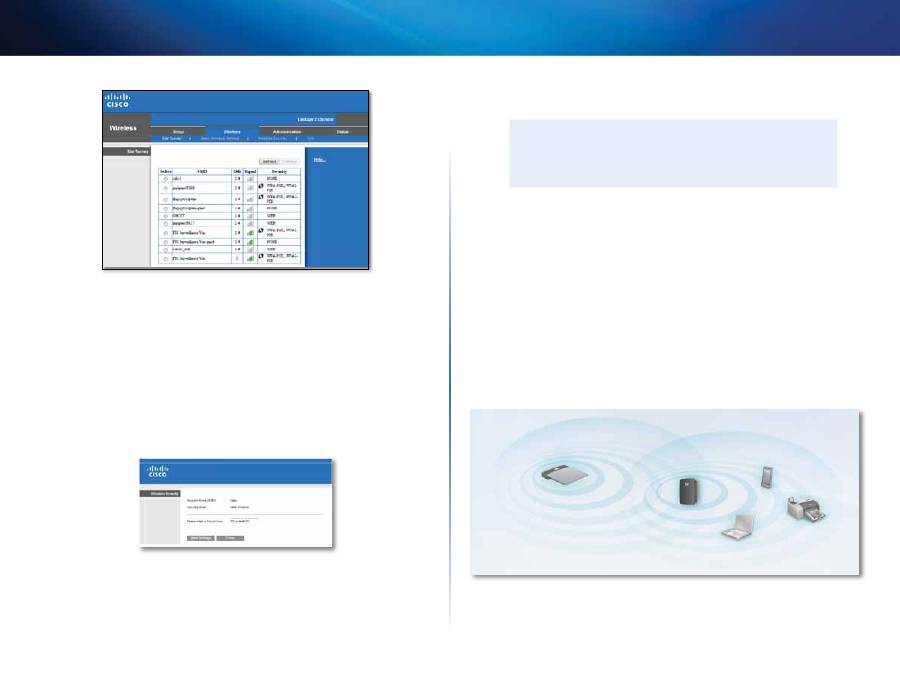
10
Primeros pasos
Ampliador de alcance Wireless-N
Para asociar el extensor a un punto de acceso o router conocidos:
1 .
Anote la frase de paso de seguridad y el SSID con los que está actualmente
configurado punto de acceso o el router inalámbrico. Esta información será útil
para continuar con la configuración una vez finalizado el sondeo del sitio.
2 .
2 Seleccione el nombre de la red (SSID) que desea repetir con el ampliador al
hacer clic en el botón correspondiente de la columna
Select
(Seleccionar).
3 .
Haga clic en
Connect
(Conectar). Se le solicitará la frase de paso que utiliza para
proteger la red inalámbrica. Es necesario que el tipo de información de seguridad
en esta pantalla coincida con los parámetros de seguridad inalámbrica de su
punto de acceso o router.
4 .
Introduzca la frase de paso y, a continuación, haga clic en
Save Settings
(Guardar parámetros). Los parámetros inalámbricos del extensor deben estar
configurados. Se reinicia la interfaz inalámbrico y el extensor se asocia con el
punto de acceso o router elegidos.
Resolución de problemas
IMPORTANTE
El RE1000 sólo funciona en la red de 2,4 GHz y no se puede utilizar
en una red de 5 GHz. El RE2000 funciona en redes de 2,4 GHz o de
5 GHz.
No puede conectar el extensor
Compruebe la posición del router y el extensor
•
Para la instalación inicial, puede que necesite colocar el extensor cerca del router.
Una vez que haya configurado el extensor, podrá desconectarlo y moverlo hasta
su ubicación final.
•
Para reducir la obstáculos en la señal, puede intentar alternar la ubicación del
router y el extensor.
•
Intente no colocar el router y el extensor cerca de objetos metálicos, paredes de
mampostería y superficies reflectantes como cristales o espejos.
•
Intente no colocar el router y el extensor cerca de otros dispositivos eléctricos
que puedan causar interferencias en la señal.
Si utiliza la configuración Wi-Fi protegida para conectarse
•
Espere hasta que el indicador de la configuración Wi-Fi protegida deje de
parpadear antes de volver a realizar la conexión.
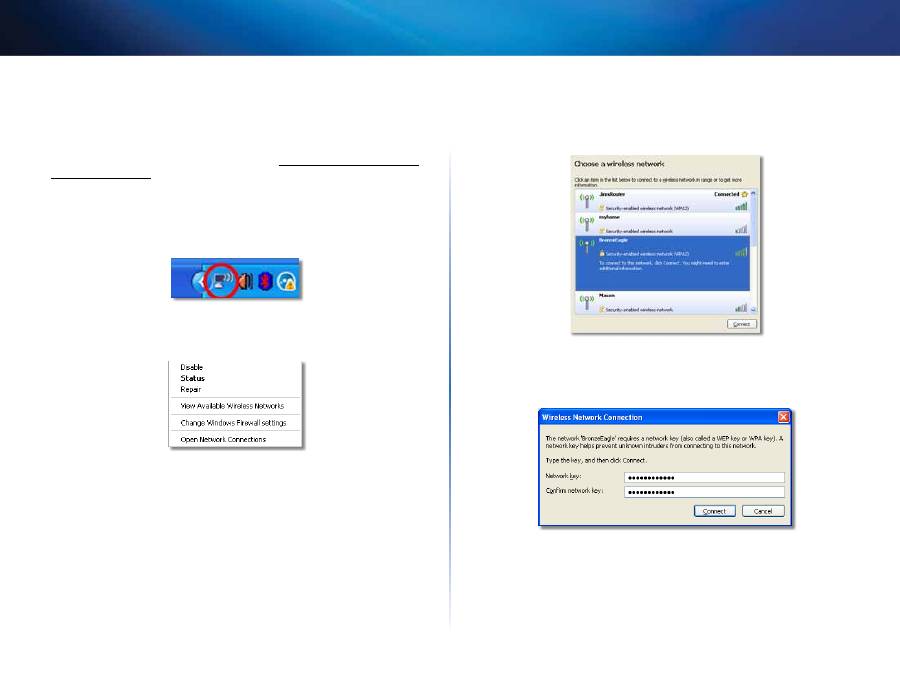
11
Primeros pasos
Ampliador de alcance Wireless-N
No puede acceder al extensor de alcance
Para acceder al extensor de alcance, debe estar conectado a su propia red. Si ya dispone
de acceso a Internet inalámbrico, el problema puede ser que se haya conectado
accidentalmente a una red inalámbrica distinta.
Para obtener las instrucciones de Mac, consulte “
Para corregir el problema en
ordenadores con Mac:
” en la página 12.
Para corregir el problema en los ordenadores con Windows:
1 .
En el escritorio de Windows, haga clic con el botón derecho del ratón al icono de
señal inalámbrica en la bandeja del sistema.
2 .
Seleccione
Ver redes inalámbricas disponibles
. Aparecerá una lista de las redes
inalámbricas disponibles.
3 .
Haga clic en el nombre de su red y, a continuación, haga clic en
Conectar
. En el
siguiente ejemplo, el ordenador estaba conectado a otra red inalámbrica que se
llamaba
JimsRouter
. En este ejemplo, el nombre de la red correcta
BronzeEagle,
aparece seleccionado.
4 .
Si se le solicita que introduzca una clave de red, escriba su contraseña (clave
de seguridad) en los campos
Clave de red
y
Confirmar clave de red
y, a
continuación, haga clic en
Conectar
.
Al conectar su ordenador a una red, ahora debería tener acceso a la utilidad
basada en explorador del extensor de alcance.
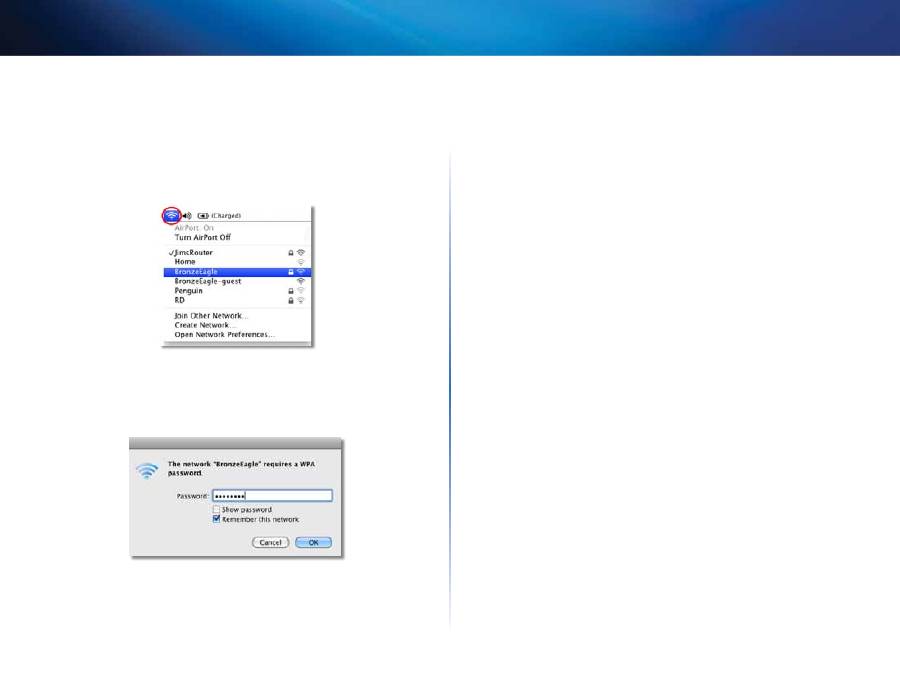
12
Primeros pasos
Ampliador de alcance Wireless-N
Para corregir el problema en ordenadores con Mac:
1 .
En la barra del menú en la parte superior de la pantalla, haga clic en el icono
AirPort
. Aparecerá una lista de las redes inalámbricas. Cisco Connect le asigna
automáticamente un nombre a su red.
En el siguiente ejemplo, el ordenador estaba conectado a otra red inalámbrica
que se llamaba
JimsRouter
. En este ejemplo, el nombre de la red del router Serie
E de Linksys,
BronzeEagle,
aparece seleccionado.
2 .
Haga clic en el nombre de la red inalámbrica del router al que está conectado su
extensor de alcance.
3 .
Escriba la contraseña de la red inalámbrica (clave de seguridad) en el campo
Contraseña
y, a continuación, haga clic en
Aceptar
.
Al conectar su ordenador a una red, ahora debería tener acceso a la utilidad
basada en explorador del extensor de alcance.
Tiene problemas de conexión intermitentes
Al colocar el extensor de alcance hágalo en una ubicación en la que la potencia
de la señal se mantenga entre el 60% y el 100% para conseguir el máximo
rendimiento.
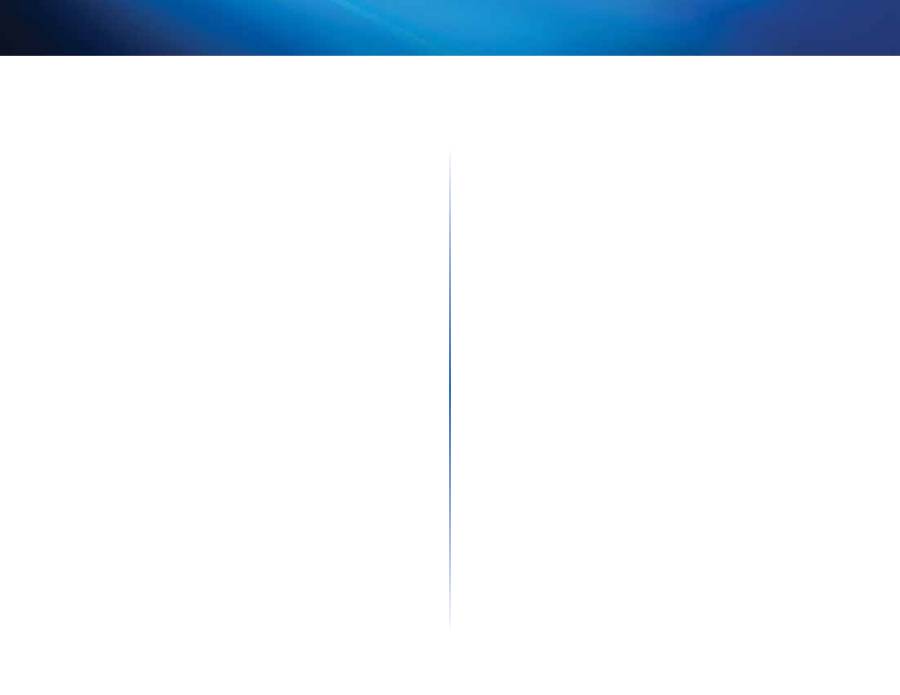
13
Primeros pasos
Ampliador de alcance Wireless-N
Especificaciones
Linksys RE1000
Nombre del modelo
Linksys RE1000
Descripción del modelo
Ampliador de alcance Wireless-N
Número de modelo
RE1000
Estándares
IEEE 802.11n, 802.11g, 802.11b, 802.3u
Puertos
Fast Ethernet, conector C7 para clavija o cable
CA localizados
Botones
Reinicio, Wi-Fi Protected Setup™,
Alimentación (sólo modelos europeos)
LED
Alimentación/Configuración Wi-Fi protegida,
Ethernet (enlace, actividad)
Tipo de cableado
CAT 5e
Antenas
2 (internas)
Desmontable (s/n)
No
Seguridad inalámbrica
Wi-Fi Protected Access™ 2 (acceso Wi-Fi protegido)
(WPA2), Wi-Fi Protected Access™ (WPA), WEP
Bits de clave de seguridad
Encriptación de hasta 128 bits
Condiciones ambientales
Dimensiones
4,92” x 3,62” x 1,29” (125 x 92 x 33 mm)
Peso
280 g (9,88 onzas)
Potencia
Fuente de alimentación interna CA/CC
100-240 V, 50/60 Hz, 0,5 A
Certificación
FCC, UL/cUL, ICES-003, RSS210, CE,
Wi-Fi (IEEE 802.11b/g/n), WPA2™, WMM®,
Wi-Fi Protected Setup™
(Configuración Wi-Fi protegida)
Temperatura de
funcionamiento
32 a 104°F (0 a 40°C)
Temperatura de
almacenamiento
-4 a 140°F (-20 a 60°C)
Humedad de funcionamiento
Entre 10 y 80% sin condensación
Humedad de almacenamiento Entre 5 y 90% sin condensación
Las especificaciones pueden cambiar sin previo aviso.
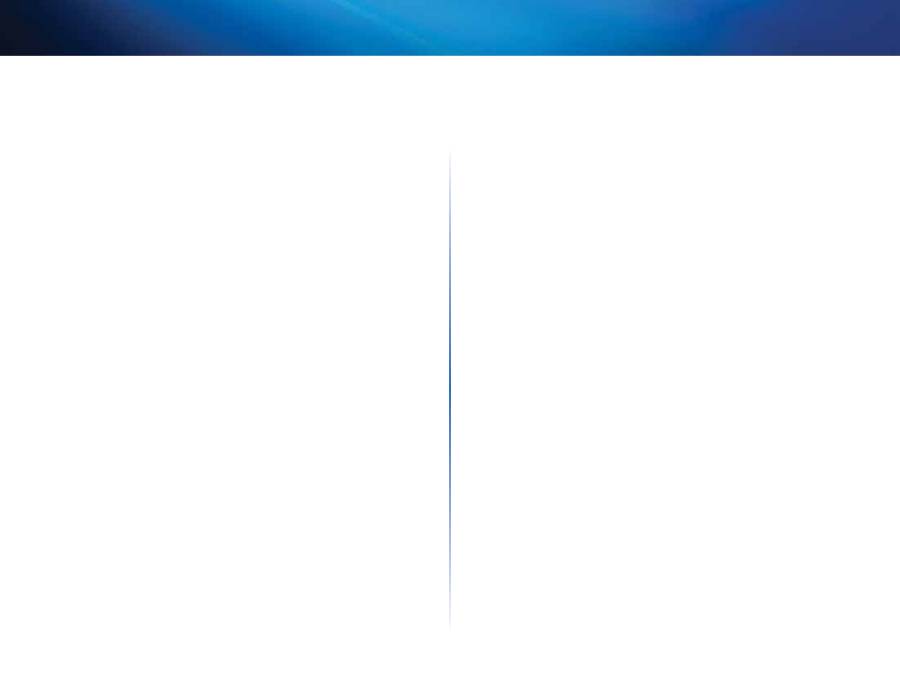
14
Primeros pasos
Ampliador de alcance Wireless-N
Linksys RE2000
Nombre del modelo
Linksys RE2000
Descripción del modelo
Ampliador de alcance Wireless-N de doble banda
Número de modelo
RE2000
Estándares
IEEE 802.11a, 802.11n, 802.11g, 802.11b, 802.3u
Puertos
Fast Ethernet, conector C7 para clavija o cable
CA localizados
Botones
Reinicio, Wi-Fi Protected Setup™,
Alimentación (sólo modelos europeos)
LED
Alimentación/Configuración Wi-Fi protegida,
Ethernet (enlace, actividad)
Tipo de cableado
CAT 5e
Antenas
2 (internas)
Desmontable (s/n)
No
Seguridad inalámbrica
Wi-Fi Protected Access™ 2 (acceso Wi-Fi protegido)
(WPA2), Wi-Fi Protected Access™ (WPA), WEP
Bits de clave de seguridad
Encriptación de hasta 128 bits
Condiciones ambientales
Dimensiones
4,92” x 3,62” x 1,29” (125 x 92 x 33 mm)
Peso
280 g (9,88 onzas)
Potencia
Fuente de alimentación interna CA/CC
100-240 V, 50/60 Hz, 0,5 A
Certificación
FCC, UL/cUL, ICES-003, RSS210, CE,
Wi-Fi (IEEE 802.11a/b/g/n), WPA2™, WMM®,
Wi-Fi Protected Setup™
(Configuración Wi-Fi protegida)
Temperatura de
funcionamiento
32 a 104°F (0 a 40°C)
Temperatura de
almacenamiento
-4 a 140°F (-20 a 60°C)
Humedad de funcionamiento
Entre 10 y 80% sin condensación
Humedad de almacenamiento Entre 5 y 90% sin condensación
Las especificaciones pueden cambiar sin previo aviso.
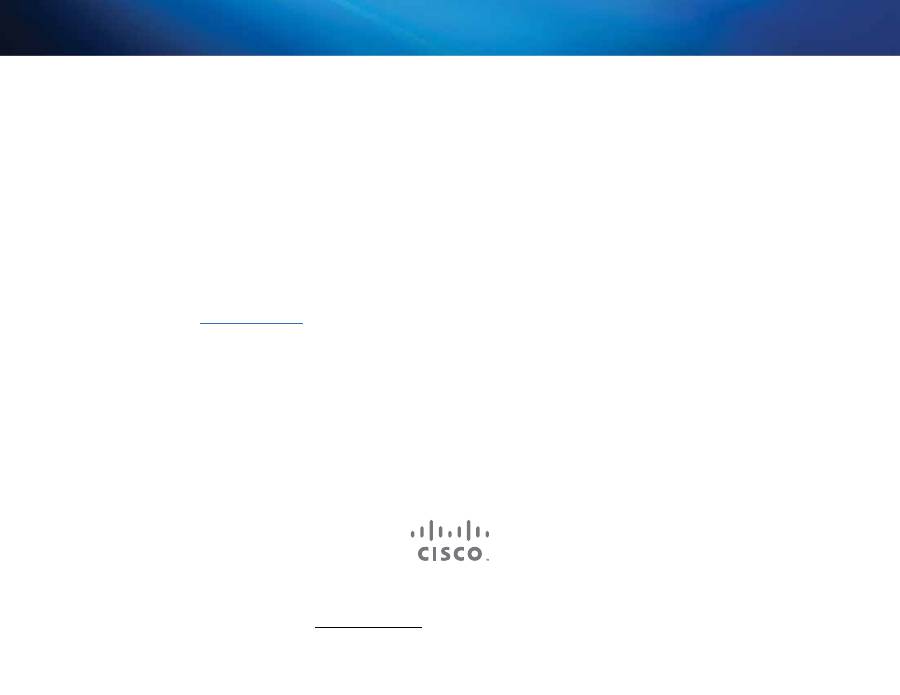
Cisco, el logotipo de Cisco y Linksys son marcas comerciales o marcas registradas de Cisco y/o sus filiales en EE.UU. y otros países.
Puede encontrar una lista con las marcas comerciales de Cisco en www.cisco.com/go/trademarks. Todas las demás marcas comerciales mencionadas en este documento son propiedad de sus respectivos dueños.
© 2013 Cisco o sus filiales. Todos los derechos reservados.
Visite
linksys.com/support
para disfrutar de nuestra galardonada asistencia técnica 24 horas al día, 7 días a la semana

RE1000
RE2000
Extensor Wireless-N
Linksys
Guía del usuario
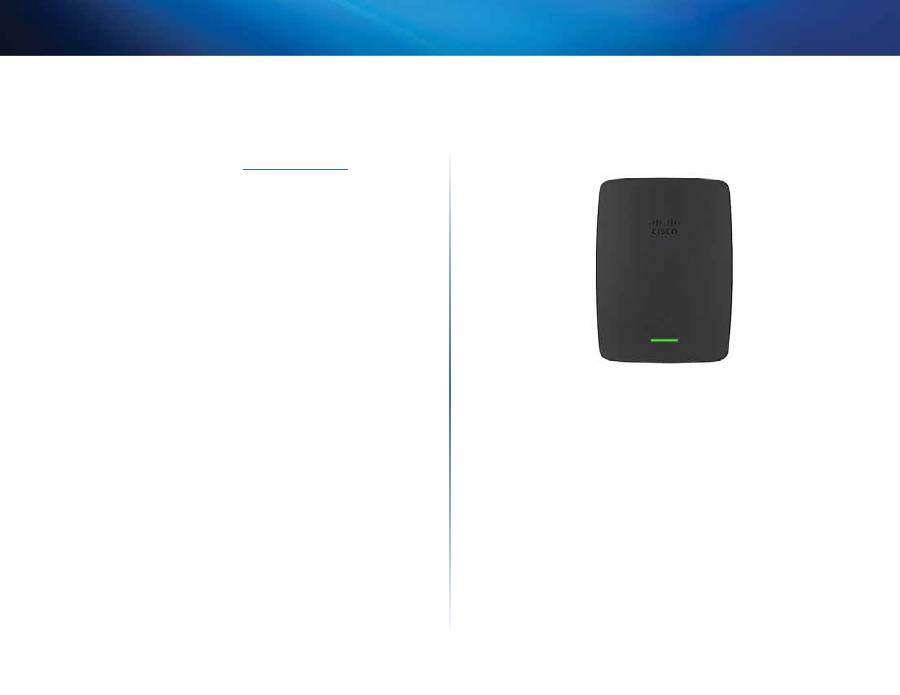
1
Introducción
Extensor de alcance Wireless-N
Introducción
Esta
Guía del usuario
le servirá de ayuda para conectar el extensor a la red y
resolver los problemas más comunes de instalación y configuración. Si desea
recibir más ayuda, utilice nuestro galardonado servicio de asistencia al cliente
disponible todos los días las 24 horas en
Linksys.com/support
.
Contenido
Descripción general . . . . . . . . . . . . . . . . . . . . . . . . . . . . . . . . . . . . . . . .1
Cómo instalar el extensor de alcance . . . . . . . . . . . . . . . . . . . . . . .2
Cómo abrir la utilidad de navegador . . . . . . . . . . . . . . . . . . . . . . .5
Uso de Wi-Fi Protected Setup . . . . . . . . . . . . . . . . . . . . . . . . . . . . . .7
Cómo utilizar la consulta de sitio . . . . . . . . . . . . . . . . . . . . . . . . . 10
Resolución de problemas . . . . . . . . . . . . . . . . . . . . . . . . . . . . . . . . 11
Especificaciones . . . . . . . . . . . . . . . . . . . . . . . . . . . . . . . . . . . . . . . . . 14
Descripción general
Vista frontal
Esta luz indica el estado de alimentación y de Wi-Fi Protected Setup.Después
del proceso de configuración inicial, si utiliza dispositivos clientes (por ejemplo,
impresoras inalámbricas) compatibles con Wi-Fi Protected Setup, puede
emplear esta función para configurar automáticamente la seguridad de la red
inalámbrica.
Encendido
Cuando el extensor se enciende, restablece los valores
predeterminados de fábrica o actualiza el firmware, la luz titila lentamente
(cada tres segundos aproximadamente). Cuando el extensor está listo para
usar, la luz permanece encendida. Si se produce un error, la luz comienza
a titilar rápidamente (cada un segundo aproximadamente). En ese caso,
desconecte el extensor del tomacorriente de pared, espere dos segundos
y vuelva a conectarlo.
Wi-Fi Protected Setup
Cuando el proceso Wi-Fi Protected Setup está
activo, la luz titila lentamente (cada dos segundos aproximadamente)
durante un lapso de dos minutos. Si el proceso Wi-Fi Protected Setup
finaliza con éxito, la luz permanece encendida. Si se produce un error, la
luz comienza a titilar con rapidez (cada un segundo aproximadamente)
durante un lapso de dos minutos. En ese caso, espere y luego intente
ejecutar el proceso nuevamente.
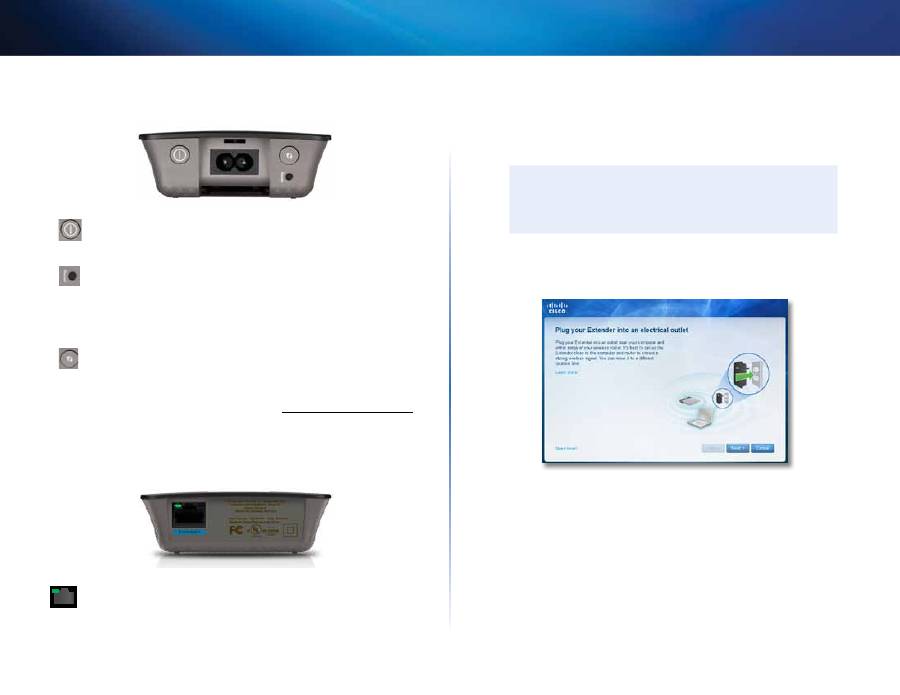
2
Introducción
Extensor de alcance Wireless-N
Vista superior
Interruptor de encendido
Disponible sólo en las versiones europeas
del extensor.
Reinicio
Mantenga presionado este botón durante cinco segundos
aproximadamente para restablecer los valores predeterminados
de fábrica del extensor. También puede restablecer los valores
predeterminados en la pantalla
Administration > Factory Defaults
(Administración > Valores predeterminados) de la utilidad de
navegador del extensor.
Botón Wi-Fi Protected Setup
Después del proceso de configuración
inicial, si utiliza dispositivos clientes (por ejemplo, impresoras inalámbricas)
compatibles con Wi-Fi Protected Setup, puede emplear esta función para
configurar automáticamente la seguridad de la red inalámbrica. Para saber
cómo utilizar Wi-Fi Protected Setup, consulte “
Uso de Wi-Fi Protected Setup
”
en la página 7.
Vista inferior
Ethernet
(luz de color verde) Si se utilizan cables Ethernet (también
denominados "cables de red"), este puerto Ethernet conecta los
dispositivos de red Ethernet a la red inalámbrica.
La luz de color verde se enciende cuando un dispositivo Ethernet se
conecta y se activa en este puerto. La luz parpadea cuando el extensor
envía o recibe datos a través del puerto Ethernet.
Cómo instalar el extensor de alcance
1 .
Inserte el
CD de instalación
en una computadora que esté conectada con
el router de red. Usted debe estar cerca del router o del punto de acceso
y debe contar con acceso a una computadora conectada a la red.
IMPORTANTE
Instale el extensor cerca de la computadora y del router para
garantizar potencia en la señal inalámbrica. Más tarde puede
moverlo a otro lugar.
2 .
Cuando se inicie la utilidad
Setup
(Instalación), lea las cláusulas de la
licencia y, a continuación, haga clic en
Next
(Siguiente). El sistema le
solicitará que conecte su extensor a un tomacorriente.
3 .
Conecte el extensor en un tomacorriente de CA. El extensor buscará
redes inalámbricas. Aparecerá la lista de redes en pantalla.
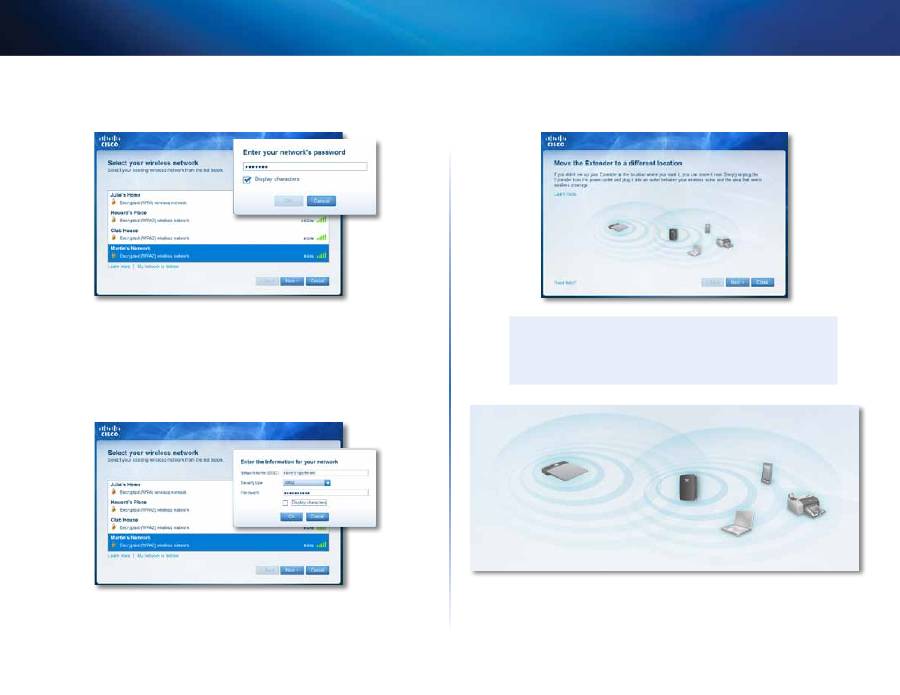
3
Introducción
Extensor de alcance Wireless-N
4 .
Seleccione la red que desea utilizar y, a continuación, haga clic en
Next
(Siguiente).
5 .
Ingrese la contraseña de su red y, a continuación, haga clic en
OK
(Aceptar).
- O BIEN -
Si su red está oculta (es decir, el router no muestra su nombre), haga clic
en
My network is hidden
(Mi red está oculta), ingrese la información de
su red y, a continuación, haga clic en
OK
(Aceptar).
6 .
Haga clic en
Next
(Siguiente). Su extensor ya está instalado. El sistema le
solicitará que lo lleve hasta su ubicación definitiva.
SUGERENCIA
Para un mejor rendimiento, ubique el extensor en un sitio donde la
señal inalámbrica del router o punto de acceso sea más potente y
confiable (con una potencia mínima del 60%).

4
Introducción
Extensor de alcance Wireless-N
7 .
Lleve el extensor hasta su ubicación principal y, a continuación, haga
clic en
Next
(Siguiente). El router probará la conexión inalámbrica del
extensor reubicado y le mostrará un mensaje si se necesitan más ajustes.
SUGERENCIA
También puede conectar el extensor de alcance por medio de
la función Wi-Fi Protected Setup. Para obtener más información,
consulte “
Uso de Wi-Fi Protected Setup
” en la página 7
Cómo cambiar la configuración de la conexión eléctrica
Puede conectar el enchufe de electricidad integrado del extensor directamente
a un tomacorriente de pared. Si instala el extensor en un escritorio o una mesa,
también puede retirar el enchufe integrado y usar en cambio un cable de CA.
Para conectar el enchufe eléctrico de CA:
1 .
Presione el pestillo y luego deslice el enchufe de CA fuera del extensor.
2 .
Deslice la tapa de clavija dentro de la ranura en la que se encontraba el
enchufe de CA y luego conecte el cable de CA al conector eléctrico.
Conector de electricidad
(se muestra la versión del extensor para Europa)
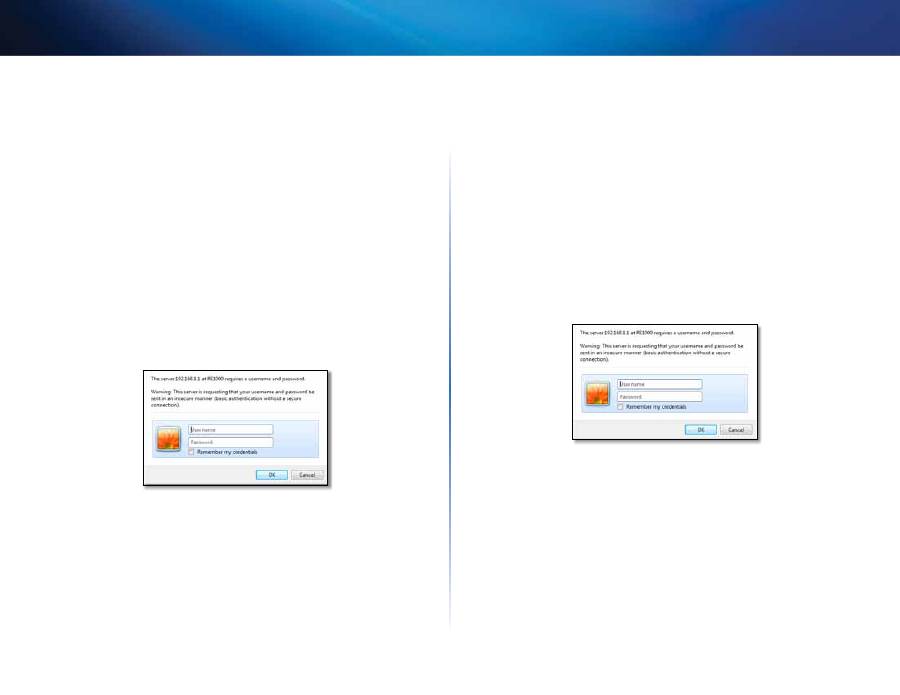
5
Introducción
Extensor de alcance Wireless-N
Cómo abrir la utilidad de navegador
Una vez que el extensor quede instalado por medio del software de instalación
(suministrado en el CD), estará listo para usar. Si desea modificar la configuración
avanzada del extensor, emplee la utilidad de navegador.
Si el extensor aún no está instalado
En una computadora con conexión por cable:
1 .
Utilice el cable Ethernet (de red) incluido para conectar el extensor a la
computadora.
2 .
Abra el navegador web. Si se ha definido una página de inicio
predeterminada en el navegador, se abrirá automáticamente el cuadro
de diálogo
User Name and Password
(Nombre de usuario y contraseña)
del extensor. Si la página de inicio del navegador está en blanco, ingrese
cualquier dirección web válida y se abrirá el cuadro de diálogo
User Name
and Password
.
3 .
Deje en banco el campo
User Name
(Nombre de usuario) e ingrese la
contraseña predeterminada
admin
.
4 .
Haga clic en
OK
. Ya ha iniciado sesión en la utilidad de navegador del
extensor.
En una computadora con conexión inalámbrica:
1 .
Localice el nombre de la red inalámbrica del extensor (SSID). El extensor
ya incluye un identificador SSID preconfigurado que aparece como
LinksysExtenderxxxxx
en la consulta de sitio inalámbrico de la
computadora, donde
xxxxx
son los últimos cinco dígitos del número de
serie del extensor.
2 .
Conecte su computadora a la red inalámbrica del extensor. Para obtener
instrucciones, consulte la documentación del sistema operativo de su
computadora o la ayuda en línea.
3 .
Abra el navegador web. Si se ha definido una página de inicio
predeterminada en el navegador, se abrirá automáticamente el cuadro
de diálogo
User Name and Password
(Nombre de usuario y contraseña)
del extensor. Si la página de inicio del navegador está en blanco, ingrese
cualquier dirección web válida y se abrirá el cuadro de diálogo
User Name
and Password
(Nombre de usuario y contraseña).
4 .
Deje en banco el campo
User Name
(Nombre de usuario) e ingrese la
contraseña predeterminada
admin
.
5 .
Haga clic en
OK
. Ya ha iniciado sesión en la utilidad de navegador del
extensor.
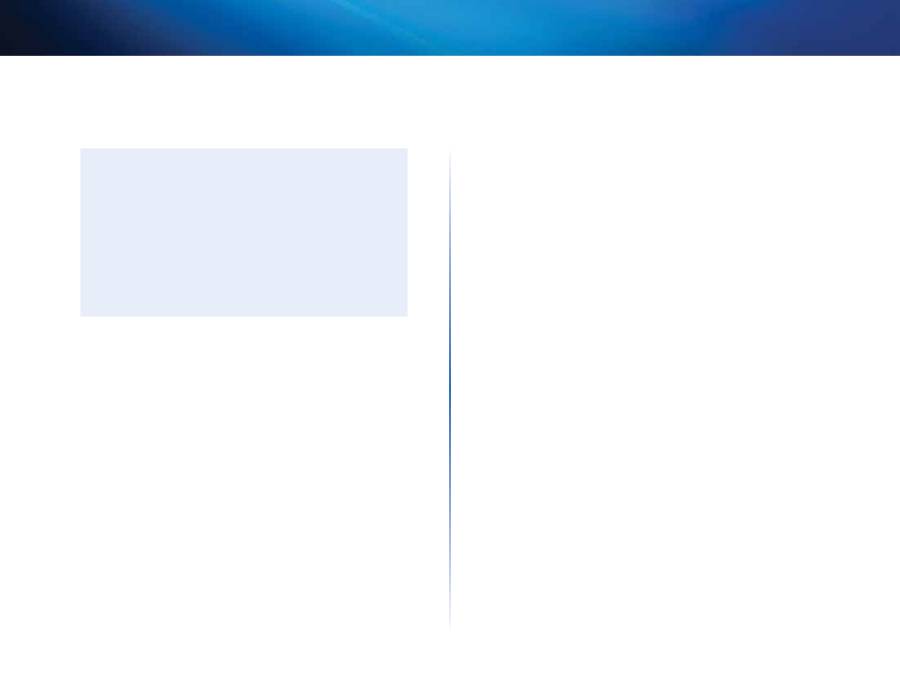
6
Introducción
Extensor de alcance Wireless-N
Si el extensor ya se ha instalado
En una computadora con Microsoft Windows XP:
SUGERENCIA
Para seguir estas instrucciones, los protocolos UPnP deben estar
habilitados en Windows XP.
Para habilitar UPnP:
1 .
Haga clic en
Start
(Inicio),
Control Panel
(Panel de control),
Add or Remove Program
(Agregar o quitar programas) y, a
continuación, haga clic en
Add/Remove Windows Components
(Agregar o quitar componentes de Windows).
2 .
Seleccione
Network Services
(Servicios de red) y, a continuación,
haga clic en
Details
(Detalles...).
3 .
Seleccione
UPnP User Interface
(Interfaz de usuario de UPnP) y,
a continuación, haga clic en el botón
OK
(Aceptar).
1 .
Abra el Explorador de Windows y haga clic en
My Network Places
(Mis
sitios de red) en el panel izquierdo. El icono de
RE1000/RE2000
aparecerá
en el panel derecho (es posible que deba modificar la configuración
del firewall para poder visualizar las computadoras conectadas en red;
consulte la ayuda del sistema operativo para obtener instrucciones).
2 .
Haga doble clic en el icono
RE1000/RE2000
. Se abrirá su navegador
web y le solicitará que ingrese su
User Name
(Nombre de usuario) y
Password
(Contraseña).
3 .
Deje el campo
User name
(Nombre de usuario) en blanco y, a
continuación, escriba la contraseña que creó durante la instalación.
4 .
Haga clic en
OK
(Aceptar).
En computadoras con Microsoft Windows 8, Windows 7 o Vista:
1 .
Abra el Explorador de Windows (Explorador de archivos en Windows 8)
y, a continuación, haga clic en
Network
(Red). El icono de
RE1000/
RE2000
aparecerá en el panel derecho (es posible que deba modificar
la configuración del firewall para poder visualizar las computadoras
conectadas en red; consulte la ayuda del sistema operativo para obtener
instrucciones).
2 .
Haga clic derecho en el icono
RE1000/RE2000
y, a continuación,
seleccione
Properties
(Propiedades). Haga clic en el enlace de dirección
en
Device webpage
(Página web del dispositivo). Se abrirá su navegador
web y le solicitará que ingrese su
User Name
(Nombre de usuario) y
Password
(Contraseña).
3 .
Deje el
User Name
(Nombre de usuario) en blanco e ingrese la contraseña
que creó.
4 .
Haga clic en
OK
(Aceptar).
En una computadora Mac OS X:
Todas las computadoras MAC tienen tecnología de red Bonjour, la
aplicación que usa MAC para comunicarse con dispositivos básicos como
teléfonos celulares y iPod.
1 .
Abra
Safari
, haga clic en el icono con forma de libro y, a continuación,
haga clic en
Bonjour
en el panel de la izquierda. El icono de
RE1000/
RE2000
aparecerá en el panel inferior derecho.
2 .
Haga doble clic en el icono
RE1000/RE2000
. Se le solicitará que ingrese
un
User Name
(Nombre de usuario) y una
Password
(Contraseña).
3 .
Deje el
User Name
(Nombre de usuario) en blanco e ingrese la contraseña
que creó.
4 .
Haga clic en
OK
(Aceptar).
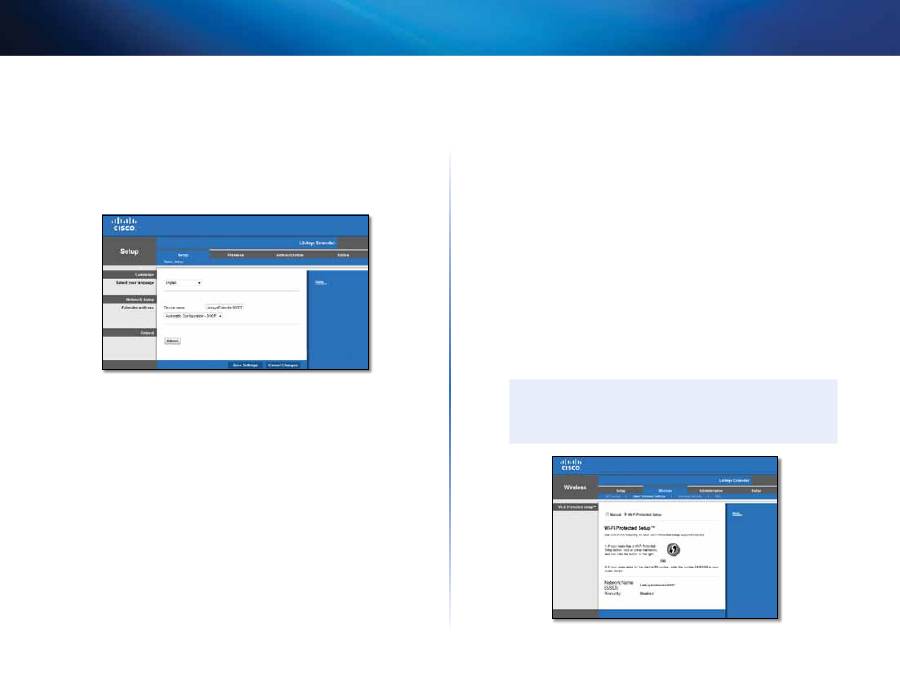
7
Introducción
Extensor de alcance Wireless-N
Cómo emplear la utilidad de navegador
Si cambia una opción de configuración en una pantalla, debe hacer clic en
Save Settings
(Guardar configuración) para aplicar los cambios o en
Cancel
Changes
(Cancelar cambios) para dejar sin efecto los cambios realizados. Estos
controles se encuentran en la parte inferior de cada pantalla. Haga clic en
Help
(Ayuda) en el lado derecho de la pantalla para obtener información adicional
sobre las opciones disponibles.
Uso de Wi-Fi Protected Setup
La función Wi-Fi Protected Setup permite conectar fácilmente el extensor a la
red y luego conectar otros dispositivos a través del extensor.
Indicadores luminosos de Wi-Fi Protected Setup
•
Cuando el proceso Wi-Fi Protected Setup está activo, la luz titila
lentamente. Si el proceso Wi-Fi Protected Setup se realiza con éxito, la luz
permanece encendida.
•
Si se produce un error, la luz titila con rapidez durante un lapso de dos
minutos. En ese caso, espere y luego intente ejecutar el proceso nuevamente.
•
Espere hasta que la luz se mantenga encendida sin titilar antes de iniciar
la siguiente sesión de Wi-Fi Protected Setup.
Conexión del extensor a un punto de acceso ya existente
Si su punto de acceso o su router admiten esta función, puede utilizar Wi-Fi
Protected Setup para conectarles el extensor de alcance. Elija uno de los
métodos que se describen a continuación para conectar el extensor.
NOTA
Si el punto de acceso o el router no admiten la función Wi-Fi
Protected Setup, tome nota de los valores de configuración
inalámbrica y configure el extensor manualmente.
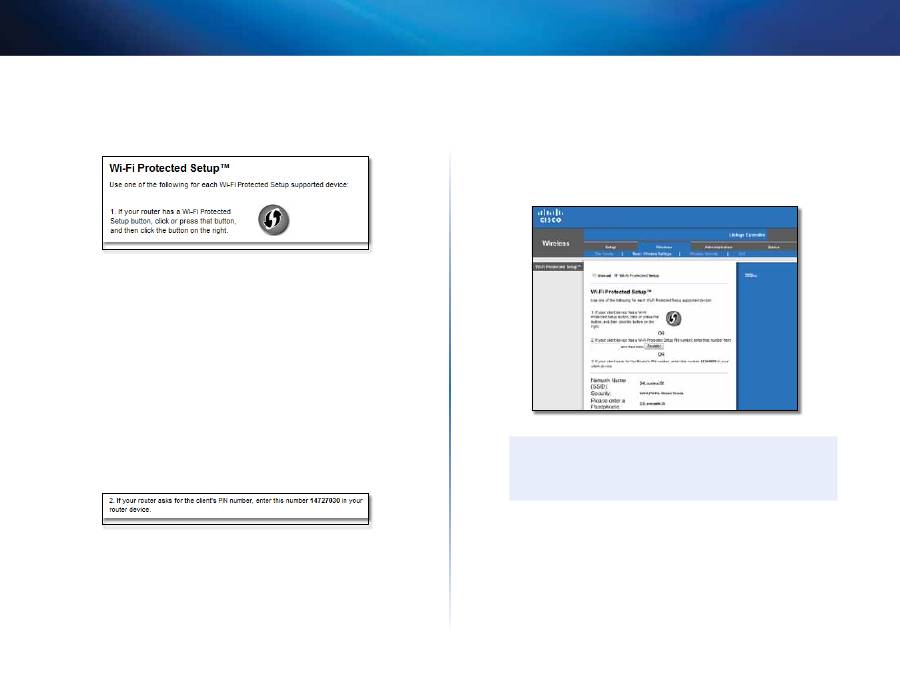
8
Introducción
Extensor de alcance Wireless-N
Conexión por medio del botón Wi-Fi Protected Setup
Utilice este método si el router o el punto de acceso cuentan con el botón Wi-Fi
Protected Setup.
1 .
Haga clic en (o presione) el botón
Wi-Fi Protected Setup
del extensor.
2 .
Haga clic en el botón
Wi-Fi Protected Setup
de la pantalla
Wi-Fi Protected
Setup
del router (si se encuentra disponible) O BIEN mantenga presionado
el botón Wi-Fi Protected Setup del router durante un segundo. Cuando la
conexión se establezca por completo, la luz correspondiente a la función
Wi-Fi Protected Setup permanecerá encendida en el extensor.
3 .
Si utilizó la pantalla
Wi-Fi Protected Setup
del extensor, haga clic en
OK
en
la
pantalla antes de que transcurran dos minutos.
Conexión por medio del PIN del extensor de alcance
El PIN (número de identificación personal) de Wi-Fi Protected Setup se
encuentra en la etiqueta de producto del extensor. Puede utilizar este método
sólo si la utilidad de administración del router incluye el menú Wi-Fi Protected
Setup.
1 .
Ingrese el PIN del extensor en el campo correspondiente de la pantalla
Wi-Fi Protected Setup
del router y haga clic en
Register
(Registrar).
Cuando la conexión se establezca por completo, la luz correspondiente a
la función Wi-Fi Protected Setup permanecerá encendida en el extensor.
2 .
Haga clic en
OK
.
Conexión de dispositivos a la red por medio del
extensor
Si utiliza dispositivos de red (por ejemplo, impresoras inalámbricas) compatibles
con Wi-Fi Protected Setup, puede emplear esta función para conectarlos a la
red inalámbrica. Elija uno de los métodos que se describen a continuación para
conectar el dispositivo a la red.
NOTA
Wi-Fi Protected Setup configura sólo un dispositivo cliente a la vez.
Repita las instrucciones para cada dispositivo cliente que admita
esta función.
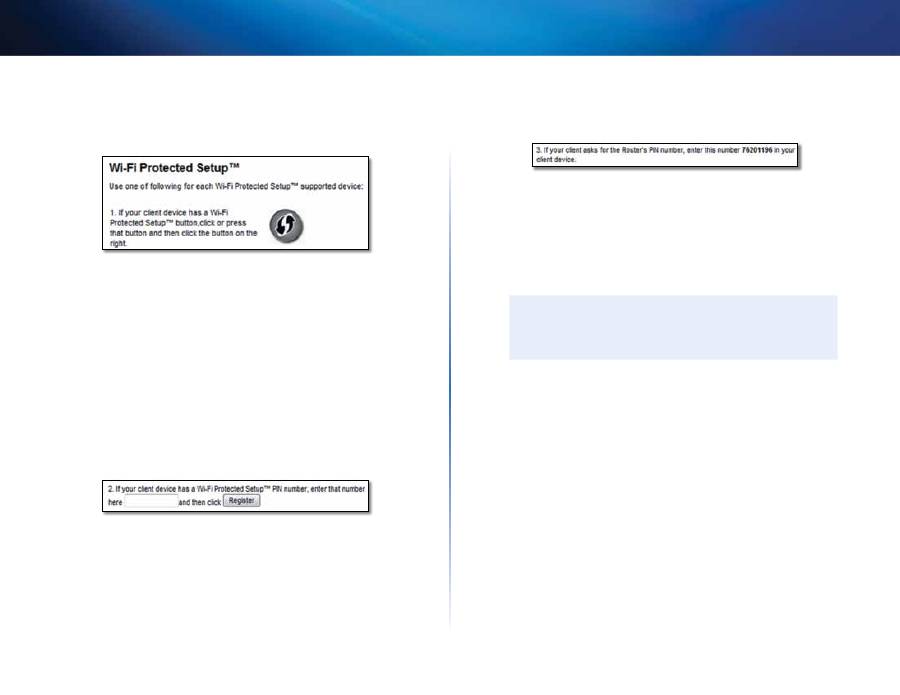
9
Introducción
Extensor de alcance Wireless-N
Conexión por medio del botón Wi-Fi Protected Setup
Utilice este método si el dispositivo cliente cuenta con el botón Wi-Fi Protected
Setup.
1 .
Haga clic en (o presione) el botón
Wi-Fi Protected Setup
del dispositivo
cliente.
2 .
Haga clic en el botón
Wi-Fi Protected Setup
de la pantalla
Wi-Fi Protected
Setup
del extensor O BIEN mantenga presionado durante un segundo el
botón Wi-Fi Protected Setup ubicado en el panel superior del extensor.
Cuando la conexión se establezca por completo, la luz correspondiente a
la función Wi-Fi Protected Setup permanecerá encendida en el extensor.
3 .
Haga clic en
OK
en la pantalla
Wi-Fi Protected Setup
del extensor antes de
que transcurran dos minutos.
Conexión por medio del PIN del dispositivo cliente
Utilice este método si el dispositivo cliente cuenta con un PIN (número de
identificación personal) para Wi-Fi Protected Setup.
1 .
Ingrese el PIN del dispositivo cliente en la pantalla
Wi-Fi Protected Setup
del extensor.
2 .
Haga clic en
Register
(Registrar) en la pantalla
Wi-Fi Protected Setup
del extensor. Cuando la conexión se establezca por completo, la luz
correspondiente a la función Wi-Fi Protected Setup permanecerá
encendida en el extensor.
3 .
Haga clic en
OK
en la pantalla
Wi-Fi Protected Setup
del extensor antes de
que transcurran dos minutos.
Conexión por medio del PIN del extensor
Utilice este método si el dispositivo cliente requiere el PIN del extensor.
1 .
En el dispositivo cliente, ingrese el PIN que aparece en la pantalla
Wi-
Fi Protected Setup
del extensor (también figura en la parte inferior
del extensor). Cuando la conexión se establezca por completo, la luz
correspondiente a la función Wi-Fi Protected Setup permanecerá
encendida en el extensor.
2 .
Haga clic en
OK
en la pantalla
Wi-Fi Protected Setup
del extensor antes de
que transcurran dos minutos.
SUGERENCIA
Si los dispositivos clientes no admiten la función Wi-Fi Protected
Setup, tome nota de los valores de configuración inalámbrica y
configure los dispositivos manualmente.
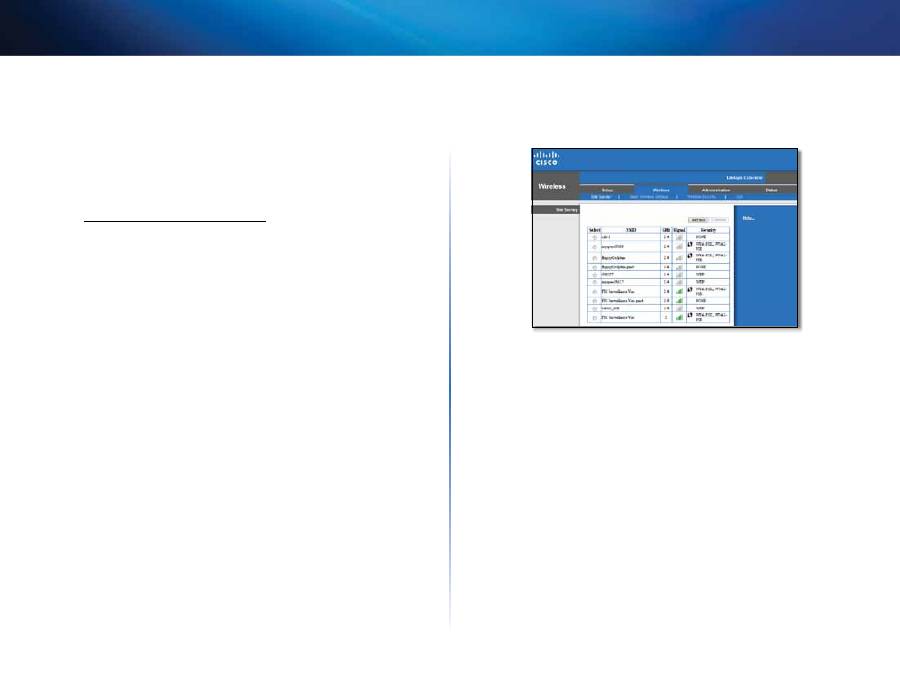
10
Introducción
Extensor de alcance Wireless-N
Cómo utilizar la consulta de sitio
Site Survey (Estudio de campo) ofrece una instantánea de todos los puntos de
acceso y routers inalámbricos cercanos que se encuentran dentro del alcance
del extensor.
Para abrir la página de consulta de sitio:
1 .
Inicie
sesión
en
la
utilidad
de
navegador
(consulte
“
Cómo abrir la utilidad de navegador
” en la página 5).
2 .
Haga clic en la ficha
Wireless
(Conexión inalámbrica) y luego en la página
Site Survey
(Consulta de sitio).
Select
(Seleccionar): Para conectarse a una red inalámbrica, haga clic
en el botón que se encuentra junto al nombre de la red inalámbrica
(SSID) en la columna Select (Seleccionar) y, a continuación, haga clic en
Connect
(Conectar).
SSID
: muestra el nombre de las redes inalámbricas cercanas.
GHz:
muestra la banda de radio (en GHz) de las redes inalámbricas
cercanas. (Esta columna sólo está disponible en el modelo RE2000).
Signal Strength
(Calidad de señal): muestra la posición relativa de
los puntos de acceso cercanos mediante una indicación gráfica de la
potencia de la señal inalámbrica recibida. De este modo: 1 barra= 20%,
2 barras= 40%, 3 barras= 60%, 4 barras= 80%, 5 barras= 100%. Si no se
muestran barras, significa que el extensor está ubicado a demasiada
distancia del punto de acceso de carga. Procure mantener la señal
entre 60% y 100% para un rendimiento óptimo. Una consulta de sitio
exhaustiva ayuda a mantener este valor dentro de un margen admisible
para aprovechar el máximo rendimiento.
Security
(Seguridad): muestra el modo de seguridad utilizado por los
puntos de acceso cercanos. Si la red es compatible con Wi-Fi Protected
Setup, también se muestra el icono de Wi-Fi Protected Setup.
Para asociar el extensor al punto de acceso o router conocido:
1 .
Anote la contraseña de seguridad y el SSID con los que está configurado
el router inalámbrico o punto de acceso. Esta información será de utilidad
para realizar el proceso de configuración una vez que finaliza la consulta
de sitio.
2 .
Para seleccionar el nombre de la red (SSID) que desea repetir con el
extensor, haga clic en el botón correspondiente de la columna Select
(Seleccionar).
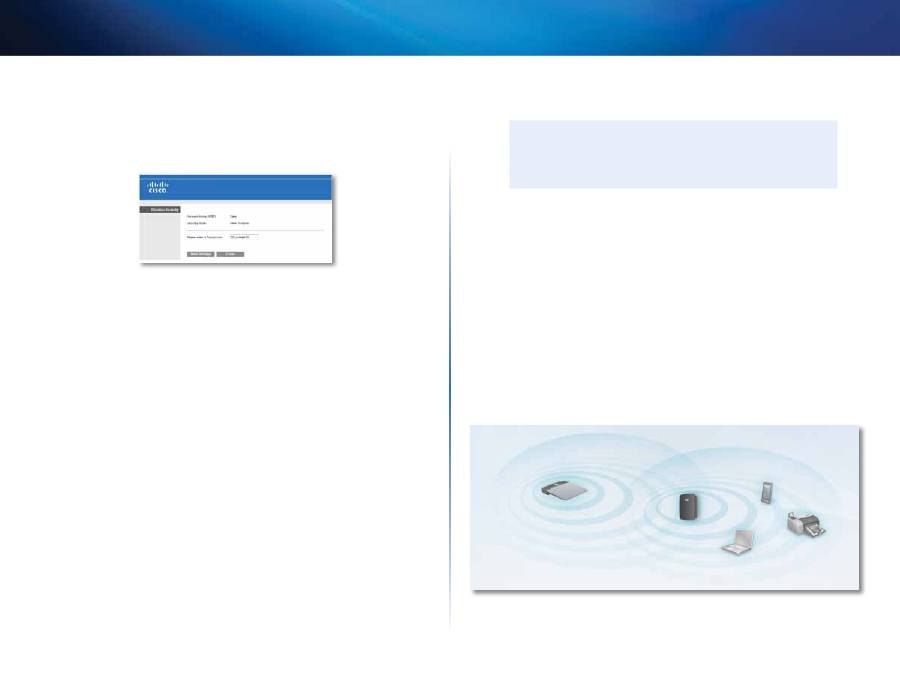
11
Introducción
Extensor de alcance Wireless-N
3 .
Haga clic en
Connect
(Conectar). El sistema le solicitará la frase
de seguridad utilizada para proteger la red inalámbrica. El tipo de
información de seguridad requerida en esta pantalla debe coincidir
con la configuración de seguridad inalámbrica del router o el punto de
acceso.
4 .
Ingrese la frase de seguridad y haga clic en
Save Settings
(Guardar
configuración). Los parámetros de conexión inalámbrica del extensor
quedarán configurados. La interfaz inalámbrica se reiniciará y el extensor
se asociará con el punto de acceso o el router que haya elegido.
Resolución de problemas
IMPORTANTE
El modelo RE1000 sólo funciona en redes de 2,4 GHz y no puede
usarse en redes de 5 GHz. El modelo RE2000 funciona en redes de
2,4 GHz o 5 GHz.
El extensor no se conecta
Verifique la posición del router y del extensor
•
Para la instalación inicial, posiblemente sea necesario colocar el
extensor más cerca del router. Después de instalar el extensor, puede
desconectarlo y moverlo al lugar definitivo.
•
Para no obstaculizar la señal, puede probar ubicaciones alternativas para
el router y el extensor.
•
Evite colocar el router y el extensor cerca de objetos de metal, paredes de
mampostería o superficies reflectantes como vidrios o espejos.
•
Evite colocar el router y el extensor cerca de otros equipos electrónicos
que pueden causar interferencias.
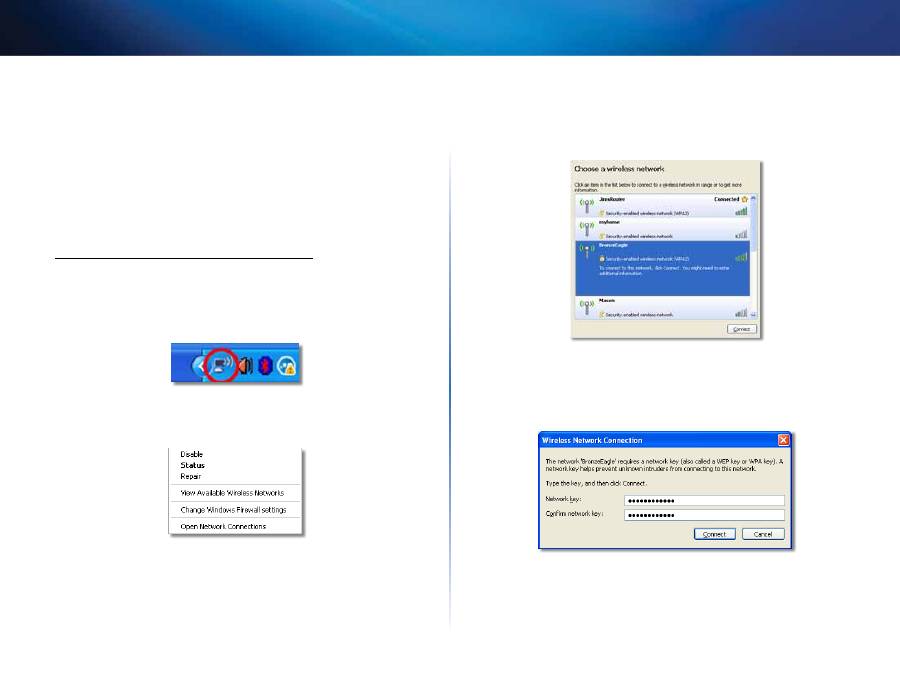
12
Introducción
Extensor de alcance Wireless-N
Si utiliza Wi-Fi Protected Setup para establecer conexión
•
Espere hasta que el indicador de Wi-Fi Protected Setup deje de titilar
antes de intentar realizar la conexión nuevamente.
No es posible acceder al extensor de alcance
Para acceder al extensor de alcance, la computadora debe estar conectada a la
red. Si cuenta con acceso inalámbrico a Internet, el problema puede deberse a
que accidentalmente se conectó a una red inalámbrica diferente.
Para obtener instrucciones para Mac, consulte
“
Para solucionar el problema en computadoras Mac:
” en la página 13.
Para solucionar el problema en computadoras Windows:
1 .
En el escritorio de Windows, haga clic con el botón derecho del mouse
sobre el icono de conexión inalámbrica en la bandeja del sistema.
2 .
Haga clic en
View Available Wireless Networks
(Ver redes inalámbricas
disponibles). Aparecerá una lista de las redes disponibles.
3 .
Haga clic en el nombre de su red y luego en
Connect
(Conectar). En este
ejemplo, la computadora se conectó a otra red inalámbrica denominada
JimsRouter
. El nombre de la red correcta en este ejemplo,
BronzeEagle,
aparece resaltado.
4 .
Si el sistema le solicita que ingrese una clave de red, escriba la contraseña
(la clave de seguridad) en los campos
Network key
(Clave de red) y
Confirm network key
(Confirmar clave de red) y luego haga clic en
Connect
(Conectar).
La computadora se conectará a la red y podrá acceder a la utilidad de
navegador del extensor de alcance.
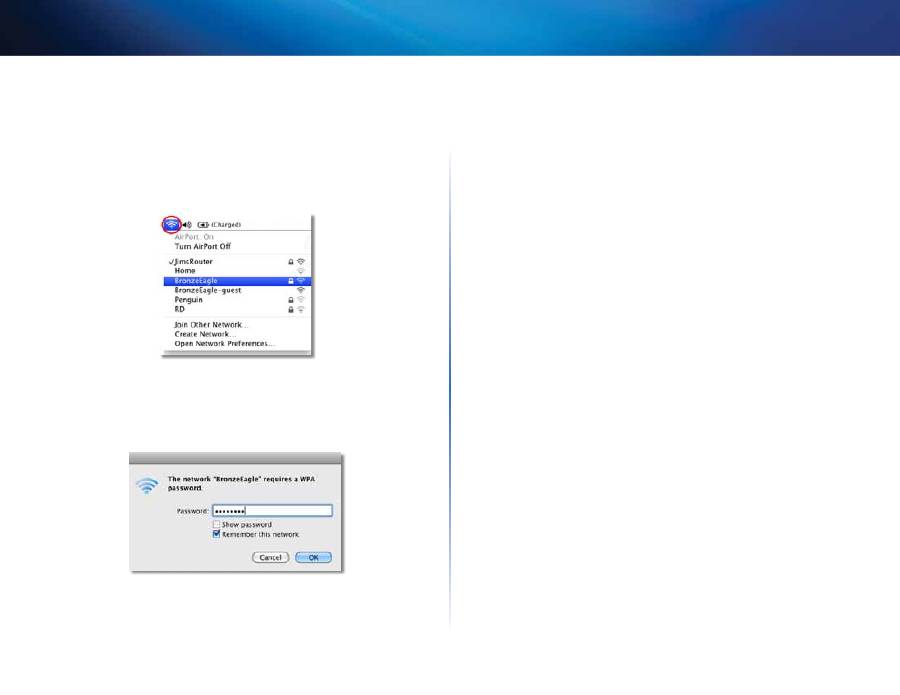
13
Introducción
Extensor de alcance Wireless-N
Para solucionar el problema en computadoras Mac:
1 .
En la barra de menús que aparece en la parte superior de la pantalla,
haga clic en el icono
AirPort
. Aparecerá una lista de redes inalámbricas.
Cisco Connect ya ha asignado un nombre a su red de forma automática.
En este ejemplo, la computadora se conectó a otra red inalámbrica
denominada
JimsRouter
. El nombre de la red Linksys E-Series para este
ejemplo,
BronzeEagle,
aparece resaltado.
2 .
Haga clic en el nombre de la red inalámbrica del router al que está
conectado el extensor de alcance.
3 .
Escriba la contraseña de la red inalámbrica (la clave de seguridad) en el
campo
Password
(Contraseña) y haga clic en
OK
.
La computadora se conectará a la red y podrá acceder a la utilidad de
navegador del extensor de alcance.
Problemas de conexión intermitentes
Cuando elija la posición del extensor de alcance, ubíquelo en un lugar donde
la potencia de la señal pueda mantenerse entre el 60% y el 100% para un
desempeño óptimo.
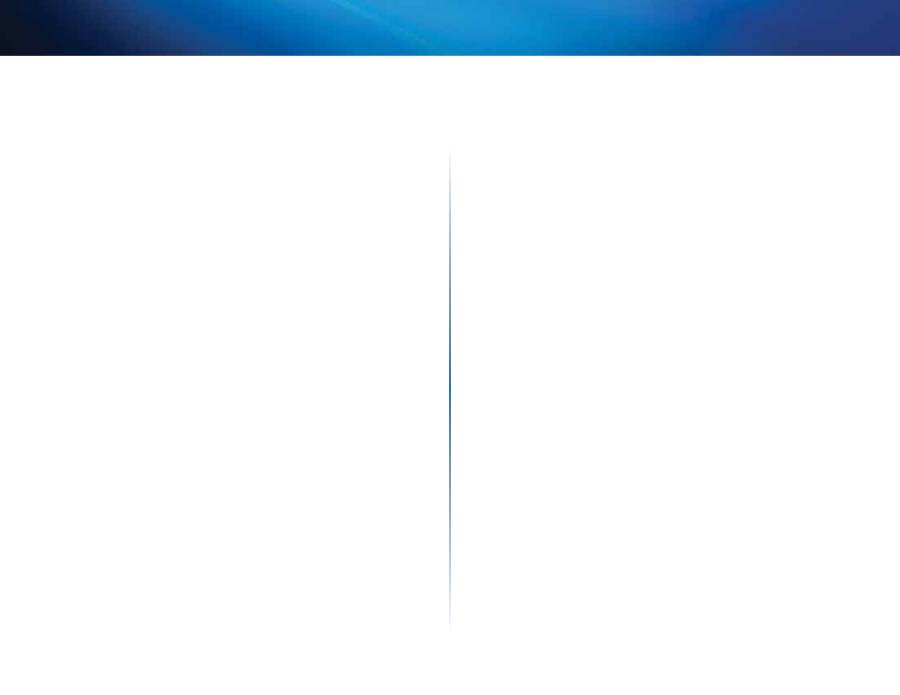
14
Introducción
Extensor de alcance Wireless-N
Especificaciones
Linksys RE1000
Nombre del modelo
Linksys RE1000
Descripción del modelo
Extensor de alcance Wireless-N
Número de modelo
RE1000
Estándares
IEEE 802.11n, 802.11g, 802.11b, 802.3u
Puertos
Fast Ethernet, conector C7 para clavija o cable
de CA localizado
Botones
Reinicio, Wi-Fi Protected Setup™,
Alimentación (sólo modelos europeos)
Indicadores LED
Alimentación/Wi-Fi Protected Setup,
Ethernet (enlace, actividad)
Tipo de cables
CAT 5e
Antenas
2 (internas)
Desmontable (s/n)
No
Seguridad inalámbrica
Wi-Fi Protected Access™ 2 (WPA2),
Wi-Fi Protected Access™ (WPA), WEP
Bits de clave de seguridad
Encriptación de hasta 128 bits
Especificaciones ambientales
Dimensiones
4,92” x 3,62” x 1,29” (125 x 92 x 33 mm)
Peso
9,9 oz (280 g)
Energía
Suministro de energía interna CA/CC
100-240 V, 50/60 Hz, 0,5A
Certificación
FCC, UL/cUL, ICES-003, RSS210, CE,
Wi-Fi (IEEE 802.11b/g/n), WPA2™,
WMM®, Wi-Fi Protected Setup™
Temperatura de funcionamiento
32 a 104°F (0 a 40°C)
Temperatura de almacenamiento
-4 a 140°F (-20 a 60°C)
Humedad en estado de funcionamiento 10 a 80% sin condensación
Humedad de almacenamiento
5 a 90% sin condensación
Las presentes especificaciones están sujetas a modificaciones sin previo aviso.
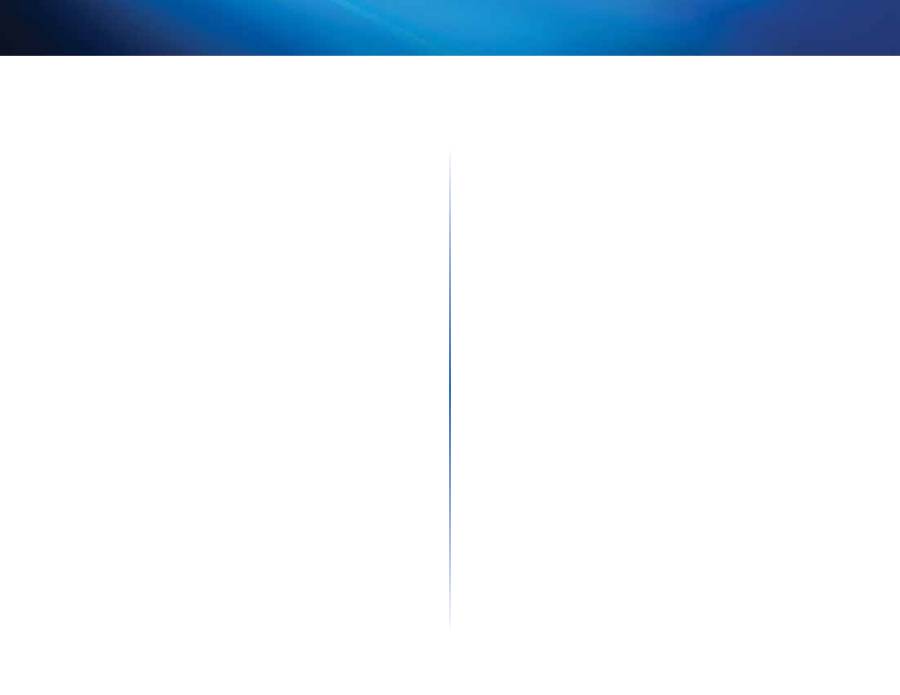
15
Introducción
Extensor de alcance Wireless-N
Linksys RE2000
Nombre del modelo
Linksys RE2000
Descripción del modelo
Extensor de alcance Wireless-N de banda dual
Número de modelo
RE2000
Estándares
IEEE 802.11a, 802.11n, 802.11g, 802.11b, 802.3u
Puertos
Fast Ethernet, conector C7 para clavija o cable
de CA localizado
Botones
Reinicio, Wi-Fi Protected Setup™,
Alimentación (sólo modelos europeos)
Indicadores LED
Alimentación/Wi-Fi Protected Setup,
Ethernet (enlace, actividad)
Tipo de cables
CAT 5e
Antenas
2 (internas)
Desmontable (s/n)
No
Seguridad inalámbrica
Wi-Fi Protected Access™ 2 (WPA2),
Wi-Fi Protected Access™ (WPA), WEP
Bits de clave de seguridad
Encriptación de hasta 128 bits
Especificaciones ambientales
Dimensiones
4,92” x 3,62” x 1,29” (125 x 92 x 33 mm)
Peso
9,9 oz (280 g)
Energía
Suministro de energía interna CA/CC
100-240 V, 50/60 Hz, 0,5A
Certificación
FCC, UL/cUL, ICES-003, RSS210, CE,
Wi-Fi (IEEE 802.11a/b/g/n), WPA2™,
WMM®, Wi-Fi Protected Setup™
Temperatura de funcionamiento
32 a 104°F (0 a 40°C)
Temperatura de almacenamiento
-4 a 140°F (-20 a 60°C)
Humedad en estado de funcionamiento 10 a 80% sin condensación
Humedad de almacenamiento
5 a 90% sin condensación
Las presentes especificaciones están sujetas a modificaciones sin previo aviso.
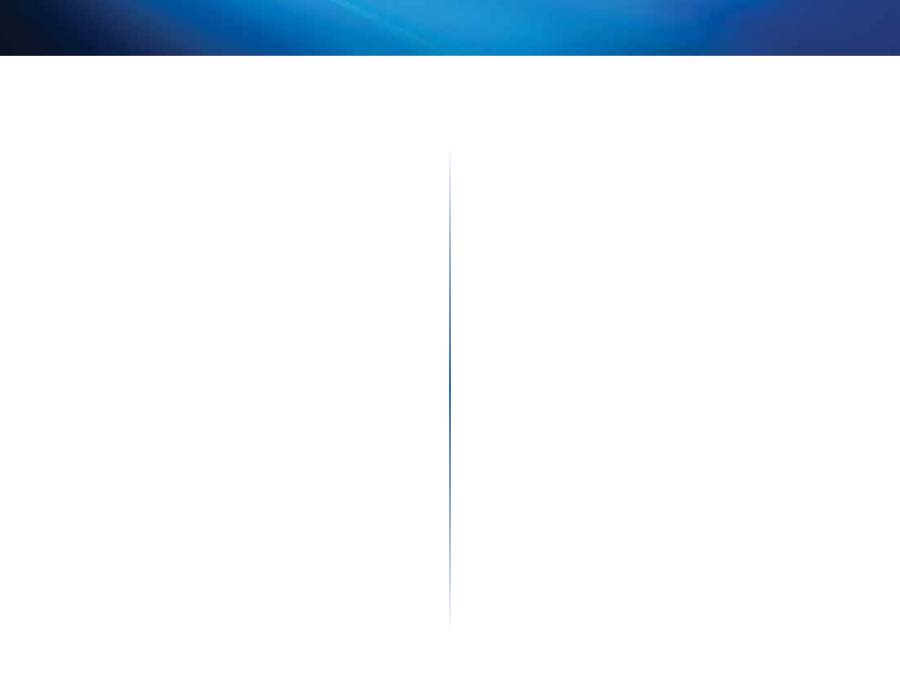
16
Introducción
Extensor de alcance Wireless-N
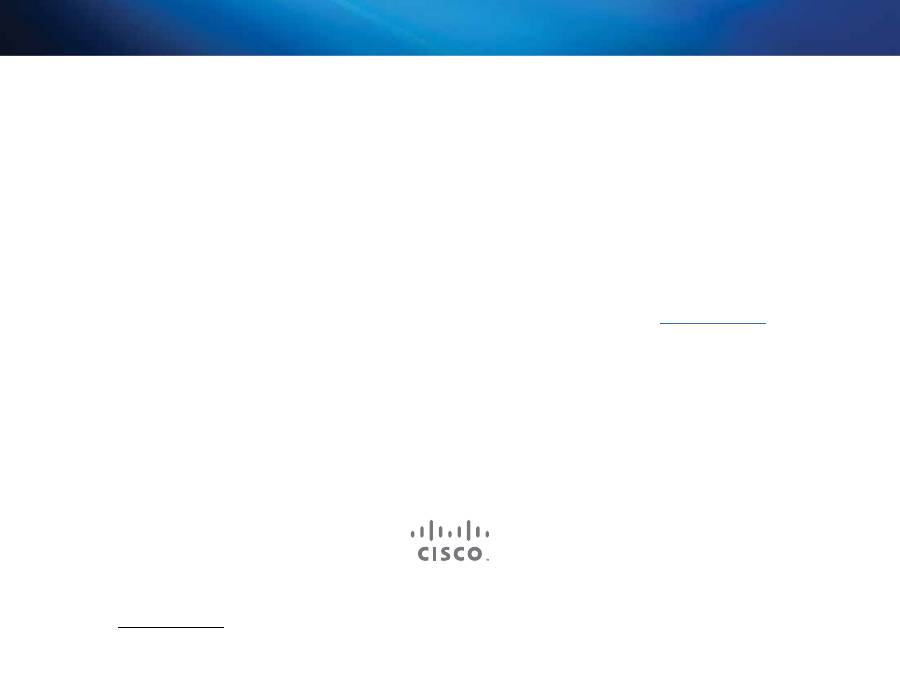
Cisco, el logotipo de Cisco y Linksys son marcas comerciales o marcas registradas de Cisco y / o sus empresas relacionadas en Estados Unidos y otros países.
En www.cisco.com/go/trademarks se ofrece una lista de las marcas comerciales de Cisco. Todas las demás marcas comerciales mencionadas en este documento pertenecen a sus respectivos propietarios.
© 2013 Cisco y / o sus empresas relacionadas. Todos los derechos reservados.
Si desea utilizar nuestro galardonado servicio de asistencia técnica, disponible todos los días las 24 horas, visite
linksys.com/support
Оглавление
- Ръководство за потребителя
- Uživatelská příručka
- Brugervejledning
- Benutzerhandbuch
- Οδηγός χρήσης
- User Guide
- Guía del usuario
- Käyttöopas
- Felhasználói kézikönyv
- Panduan Pengguna
- Guida per l’utente
- Gebruikershandleiding
- Brukerhåndbok
- Manual do utilizador
- Guia de introdução
- Ghid de utilizare
- Руководство пользователя
- Navodila za uporabo
- Användarhandbok
- คู่มือผู้ใช้
- kullanım kılavuzu
- Керівництво користувача
- Hướng dẫn sử dụng

